Фильтры для lightroom: Как использовать пресеты лайтрум на Android
|
|
В профессиональном фоторедакторе можно не только быстро рассортировать фотографии, и быстро отредактировать пакеты, но и создать уникальные изображения с помощью плагинов (пресетов). Используя пресеты, гораздо проще обрабатывать фото, в особенности, если их не один десяток. Подобные пресеты достаточно просто установить в Lightroom. Плагины для обработки изображений создаются многими известными компаниями, выпускающими фотооборудование. Приобрести такие плагины можно на официальных сайтах производителя. Чтобы попробовать поработать с пресетами рекомендуем Адоб Лайтрум купить у нас по лучшей цене. |
Как создать пресет в Lightroom
Вы можете использовать уже готовые пресеты, либо создавать свои, для мгновенной обработки фотографий. Для того чтобы создать пресет, достаточно один раз пошагово применить все настройки, и потом сохранить все шаги в программе. Зайдите в папку Presets и кликните на изображении со знаком «+». Вам необходимо создать новую папку (New Folder) и дать ей название. Затем нажмите «Create». Перед вами появится диалоговое окно, где вы сможете выставить настройки. В дальнейшем вы сможете применять данный плагин к другим фото. |
|
Как добавить пресет в LightroomЕсли вы не создаете пресеты самостоятельно, а приобретаете их официальные версии из проверенных источников, их необходимо добавлять в программу. После того, как вы скачали плагины на компьютер, нужно распаковать их из архива. В фоторедактор нужно добавлять только плагины, так как другие вспомогательные файлы фоторедактором не распознаются.
Скопируйте пресеты при помощи горячих клавиш «Ctrl+C» или, кликнув на них правой кнопкой мыши и нажав «Копировать». |
|
Как открывать пресеты в LightroomЧтобы использовать пресеты в Лайтруме, нужно знать их месторасположение. Так, если вы не создавали пресет, а приобрели его, то нужно для начала добавить плагин в программу. После установки перейдите в рабочий модуль Develop. Найдите папку «Presets» и щелкните правой кнопкой мыши по ней. В открывшемся списке действий выберите «Import». Файл с установленным или созданным пресетом откроется, и вы сможете применять его для обработки фотографий. |
|
|
|
Как использовать пресеты в Lightroom
Пресеты в Лайтруме значительно упрощают обработку фотографий. Слева от изображений в списке функций нужно открыть вкладку «Presets». Выберите из нескольких настроек нужный пресет и кликните на него левой кнопкой мыши. Изменения сразу отобразятся на фотографии. |
Как сохранить пресет в LightroomПри создании авторских пресетов в фоторедакторе они автоматически сохраняются в программе, после того как вы нажимаете клавишу Create. Настройки хранятся в папке с остальными плагинами, которые вы до этого скачали или создали.
При добавлении пресетов через интерфейс программы или непосредственно в папку следите за тем, чтобы файлы имели нужное расширение и не были повреждены. В противном случае Lr просто не распознает пресет и не откроет его. |
|
|
|
Как сохранить пресет из Lightroom на компьютерПо умолчанию, когда вы создаете новый пресет в фоторедакторе либо добавляете его через интерфейс с помощью кнопки «Import», все файлы настроек сохраняются на компьютер. Таким образом, все пресеты хранятся в папке вместе с другими дополнениями к Adobe Lightroom. |
Как удалить пресет в LightroomПри работе с большим количеством изображений фотографы создают множество пресетов. Со временем некоторые комплексы настроек уже не нужны, так как создаются новые либо меняется стиль обработки фото. В таких случаях требуется удалять лишние плагины. Чтобы удалить плагин, можно воспользоваться двумя способами:
|
|
|
|
Где сохраняются пресеты в LightroomВ Лайтруме пресеты сохраняются в папке с дополнениями. Найти их можно через проводник в Documents and Settings. Если же возникают трудности с определением местонахождения можно найти их через интерфейс программы. Зайдите во вкладку «Edit» и затем «Catalog Settings». В окне отобразится путь к папке с пресетами, а также кнопка для перехода к ним «Show». |
Как перенести пресеты Lightroom на другой компьютер
При обновлении операционной системы ПК, смене жесткого диска необходимо сохранение всех настроек программы. Также сохранение и перенос Lr актуален при смене вашего ПК. Встроенные плагины не нужно переносить на новый компьютер, так как они автоматически установятся при обновлении. Чтобы перенести сохраненные индивидуальные пресеты, нужно скопировать их из локации /Documents and Settings/username/Application Data/Adobe/Lightroom/Modules/ на съемный внешний носитель, и затем перенести в папку Lightroom на новом ПК. Если вы просто обновляли систему, пресеты переносятся в ту же папку, где они и были. |
|
Что такое пресеты и инстапресеты для Lightroom?
Во-первых, это готовые стили для программы Adobe Lightroom для редактирования фото, которые представляют собой сохраненный набор настроек таких как: баланс белого, экспозиция, кривые и многих других.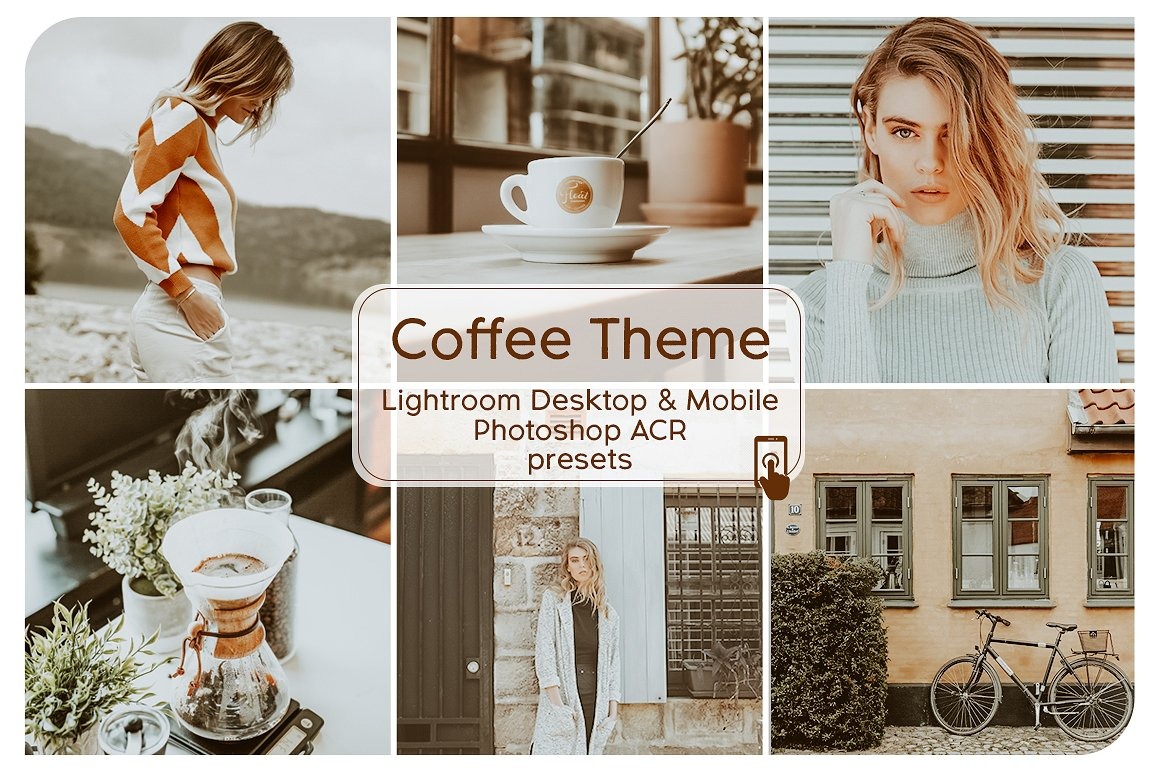 Это как фильтры в Инстаграме или VSCO, только они сделаны профессиональными фотографами и дизайнерами, а не разработчиками приложений. Такие наборы настроек всегда уникальны в отличие от шаблонных фильтров для мобильных приложений.
Это как фильтры в Инстаграме или VSCO, только они сделаны профессиональными фотографами и дизайнерами, а не разработчиками приложений. Такие наборы настроек всегда уникальны в отличие от шаблонных фильтров для мобильных приложений.Фотографы создают свои пресеты, чтобы для серии фотографий применять единую обработку. Это оказалось удобно и в том случае, если вы хотите добиться единого стиля фотографии. Вместо того, чтобы угадывать, какая комбинация контраста, насыщенности, баланса белого и т. д. поможет достичь желаемого эффекта, вы просто применяете заранее сохраненные настройки всего одним кликом, выбрав нужный пресет. Каждый пресет является полностью настраиваемым, и любой выставленный параметр может быть легко увеличен или уменьшен самостоятельно, если это требуется для конкретного фото.
Если пресет лёг на фото слишком ярко, то яркость можно убавить, если фото получилось слишком жёлтое, то можно убавить именно желтый цвет, если кожа слишком бледная — сделать её более загорелой, не затемняя при этом всё. С фильтрами так не выйдет, фильтры так корректировать не получится.
С фильтрами так не выйдет, фильтры так корректировать не получится.
Вы можете иметь множество установленных пресетов для разных стилей. Например, вы можете выбрать пресет с карамельными оттенками для редактирования летних фото или добавить насыщенные и яркие цвета в осенние пейзажи. Поэтому пресеты намного удобнее, и профиль с ними выглядит гораздо интереснее!
Во-вторых, пресеты — это настройки стилей для работы только в Lightroom mobile. Приложение бесплатно для скачивания на телефон и не требует специальной подписки для дальнейшего использования. Это дает возможность абсолютно каждому с помощью мобильного телефона создавать качественные фотографии и при этом не быть профессиональным фотографом.
Пресеты (или инстапресеты) популярны среди блоггеров и тех, кто продвигает свой бизнес в соц. сетях. Обычно они ведут свои профили в Инстаграме в одном узнаваемом стиле. Пресеты Lightroom в таком случае просто необходимость. Потому что используя их, всего лишь одним-двумя кликами можно мгновенно сделать любому фото единую и при этом уникальную обработку.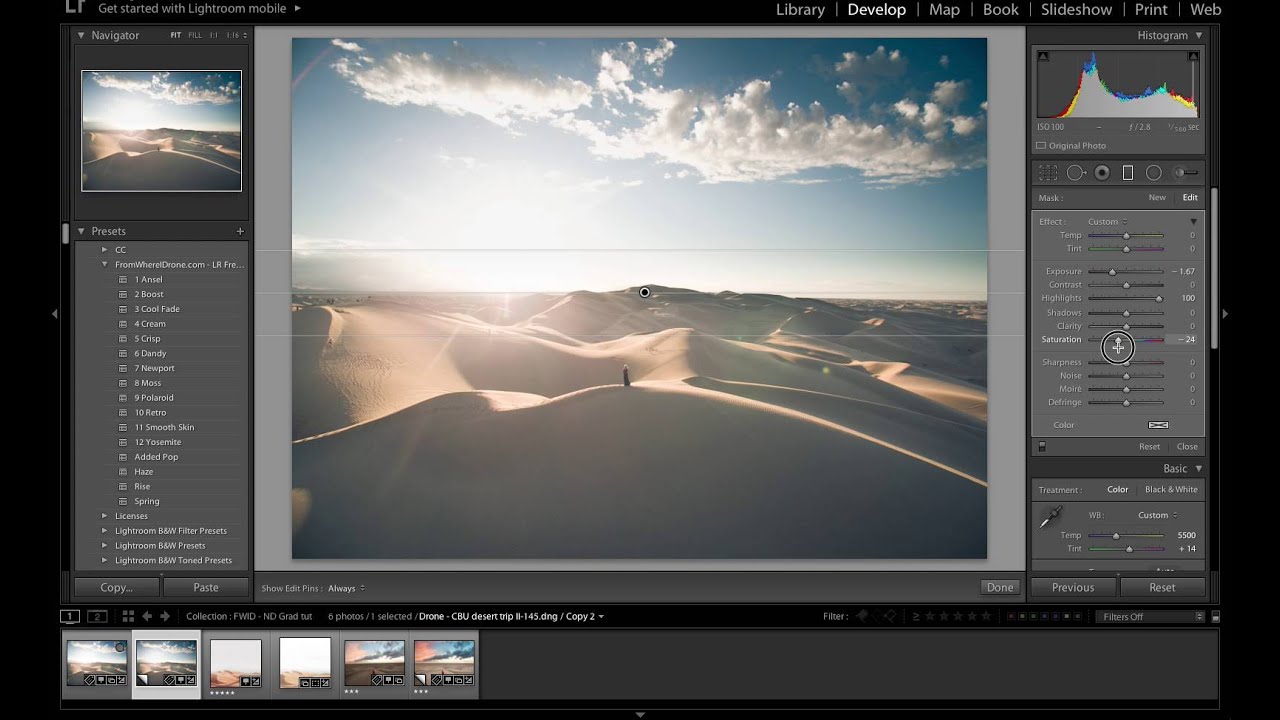
Нет необходимости изучать Adobe Photoshop и техники редактирования, использование пресетов позволит вам сразу начать работу с Lightroom на мобильном телефоне и с легкостью редактировать любые фотографии.
| ||||||
Использование радиального фильтра в Lightroom 5, часть 2
Шаг Три:
Здесь мы намерены сконцентрировать внимание на невесте, значительно затемнив область вокруг нее. Перетащите ползунок Exposure (Экспозиция) влево (как показано здесь, где я перетащил его в -1.40), и увидите, что это затемняет всю область вне овала (область в овале сохраняется без изменения, и это как бы центрирует внимание на невесте). Переход между более яркой областью и более темной областью мягкий и приятный, потому что края овала были растушеваны (смягчены) по умолчанию для создания такого плавного перехода. (Величина Feather (Растушёвка) установлена в 100. Если вы хотите иметь более жесткий или более резкий переход, просто уменьшите степень растушевки, используя ползунок Feather (Растушёвка) внизу панели).
СОВЕТ: Удаление овалов
Для удаления созданного овала щелкните его, а затем просто нажмите клавишу Backspace (Mac: Delete).
Если вы начинающий фотограф и у вас еще нет собственной фотостудии, советуем обратить внимание на предложения по аренде фотостудии в Киеве . Это позволит вам не только попрактиковаться в съемке с использованием различных осветительных приборов, а и получить первые качественные снимки в ваше портфолио.
Шаг Четыре:
Перетащив овал на место, вы можете повернуть его, переместив курсор вне овала (как показано здесь, где я навел курсор рядом с правой стороной овала, чуть выше его центра и немного повернул его по часовой стрелке. Область, из которой вы можете поворачивать овал, является весьма малой, поэтому перед тем, как начать перетаскивать для создания вращения, удостоверьтесь, что курсор находится близко к краям овала и имеет вид двуглавой стрелки, или создастся другой овал. Если такое произойдет, просто нажмите Ctrl+Z (Mac: Command+Z), чтобы удалить этот дополнительный овал). Чтобы изменить размеры овала, просто захватите на овале любую из четырех небольших меток-манипуляторов и перетащите ее наружу или внутрь (здесь, я перетащил ее наружу, чтобы охватить невесту).
 Этот фильтр хорош тем, что позволяет сделать дополнительные коррекции, а не только откорректировать экспозицию. Давайте здесь также уменьшим Highlights (Света) в -76 и Saturation (Насыщенность) в-22.
Этот фильтр хорош тем, что позволяет сделать дополнительные коррекции, а не только откорректировать экспозицию. Давайте здесь также уменьшим Highlights (Света) в -76 и Saturation (Насыщенность) в-22.
Шаг Пять:
Теперь давайте создадим другой овал — на этот раз с целью скрыть яркую область с правой стороны. Просто переместите туда инструмент Radial Filter (Радиальный фильтр) и перетащите овал в размеры, которые вы видите здесь. По умолчанию, фильтр воздействует на зону вне овала, но вы можете переключить зону действия так, чтобы ползунки управляли тем, что происходит внутри овала. Для этого установите галочку в окошке Invert Mask (Перенос действия радиального фильтра в наружную область) внизу панели (выделенном здесь красным овалом). Теперь перемещение ползунков воздействует на область, находящуюся в овале, а область снаружи его остается неизменяемой.
СОВЕТ: Переключение зоны действия внутри/снаружи овала
Нажатие клавиши ‘ (апостроф) устанавливает/ удаляет галочку в окошке Invert Mask (Перенос действия радиального фильтра в наружную область), переключая зону действия эффекта внутри/снаружи овала.
Применение радиального и градиентного фильтров в Лайтрум
Программа Лайтрум включает в свой функционал два фильтра — градиентный и радиальный, которые будут полезны для изменения распределение тона, света, теней по фрагментам изображения. Рассмотрим на примере применение фильтров в Лайтрум.
Градиентный фильтр в Лайтрум
Наш исходник имеет вот такой первоначальный вид (сохранен в формате jpeg для наглядности, а работать будем с изображением в формате raw).
На панели инструментов, как показано стрелочкой выбираем «Градиент-фильтр» или нажав клавишу M.
У нас появятся направляющие, которые мышкой (вместо курсора будет ручка) можно растягивать, поворачивать и т.д.
Верхний угол слева, как показано стрелочкой будет подвергаться коррекции. Справа в зеленой обводке показаны параметры, которые изменялись. В частности: сделали температуру более зеленоватой; сдвинули экспозицию, что придало изображению яркости; устранили света.
При увеличении параметра «Света» происходит следующее:
Если максимально уменьшить параметр «Экспозиция», то получится следующее:
При увеличении параметра «Тени» и других параметров, как указано на рисунке изображение приобретает следующий вид:
При изменении оттенка меняется тональность фрагмента изображения. Почему фрагмента, а не всего изображения? Потому, что мы работаем в режиме «Градиент-фильтр».
Применяем изменения, совершенные в фильтре нажатием на кнопку «Готово» под рабочей областью.
Радиальный фильтр в Лайтрум
Прибегаем к «Радиальному фильтру». Задаем некоторые изменения в области, выделенной зеленой обводкой.
Снова нажимаем «Готово». Если же какие-то изменения не понравились, то можно отменить каждое совершенное действие во вкладке «Правка» — «Отменить».
Снова применяем «Градиент-фильтр» и дополняем изменения небольшой коррекцией тональности, светов, теней.
Применяем фильтр, нажатием «Готово».
Прибегаем к помощи инструмента «Кисть коррекции».
Левой кнопкой мыши ставим на изображении метку, которая будет закреплять на конкретном участке изображения изменения. Увеличиваем «Экспозицию», что придаст эффект яркости и благодаря кисти он будет применен в выделенном месте.
Проделываем данные манипуляции с другими цветками.
При помощи параметров раздела «Калибровка камеры» можно настроить отдельный тон изображения, в данном случае это был зеленый цвет.
Для придания четкости и резкости изображению нужно воспользоваться параметром «Четкость».
Можно придать резкость, при этом устранив шумы либо наоборот усилив их, если того требует поставленная задача. Можно сделать более выразительными детали изображения.
После выполненной обработки изображение стало выглядеть следующим образом:
P.S. для желающих попробовать обработку в программе Lightroom прилагаем изображение в формате RAW.
Как использовать радиальный фильтр в Lightroom
Введение
Здравствуйте! В данной статье я покажу Вам как использовать радиальный фильтр в Lightroom при RAW-проявке. Как с помощью данного инструмента быстро и удобно корректировать по светам и цветам отдельные области изображения. Работа с таким фильтром в Lightroom существенно ускоряет процесс обработки таких фотографий, где разница между переэкспонированными и недоэкспонированными участками изображения велика.
Фильтр необходимо использовать когда попытка стандартного воздействия на всю фотографию, путем корректировки светов и теней параметрами Exposure,Highlights,Shadows и т.д., не дает желаемого результата – затрагиваются области которые не хотелось бы изменять, теряется объем и.т.д.
(статья в процессе корректировки. Между изображениями и описанием могут быть непринципиальные различия!)
Определение
Радиальный фильтр в Lightroom это локальная область обработки изображения при RAW проявке.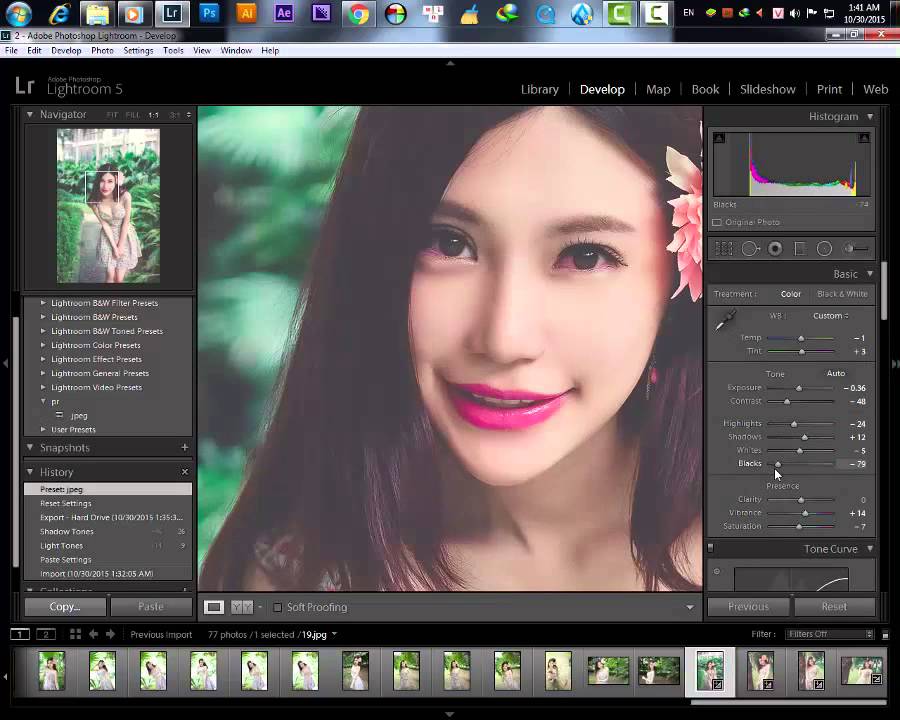 Круглая или эллипс.
Круглая или эллипс.
Эллипсность, радиус, расположение данной области задается пользователем. Далее, вступают в силу локальные параметры обработки изображения, которые работают в пределах данной области или наоборот – исключительно за её пределами.
Фотография для эксперимента
Для наглядного представления работы фильтра я выбрал вот такую фотографию (1). При её обработке мне помогли радиальные фильтры. Здесь слишком яркие деревья на заднем плане и область вокруг них, и, одновременно, темная лавочка.
Стандартный путь обработки, когда применяются корректировки теней, светов, экспозиции, черных и т.д. сразу на всё изображение не помогает. Изображение становится неестественным. Теряются объем и глубина. Портится текстура некоторых поверхностей.
Этот случай как раз тот самый, когда понадобились локальные корректировки, которые и дает технология радиальных фильтров в Lightroom
Первые шаги
Сначала осуществим глобальную правку – уменьшим экспозицию всего изображения, ориентируясь на дерево справа, на переднем плане.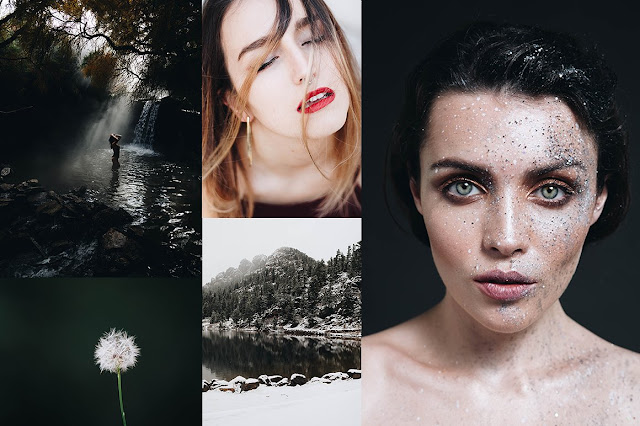 И на два дерева слева, на среднем плане.
И на два дерева слева, на среднем плане.
При этом лавочка и область вокруг неё совсем утонула в тени. В принципе это нормально. Фотография это света и тени. И выводить все в нейтральные тона неверно. Пропадет объем. Но лавочка все таки центральный объект. Попробуем немного ее вытащить из тени.
Включение радиального фильтра
Теперь воспользуемся технологией локальных коррекций – радиальными фильтрами. Обратите внимание на скриншот.
Белая окружность в ряду инструментов это и есть кнопка включения данного фильтра. Нажимаем на неё. Нам предоставят список параметров, которые работают с радиальным фильтром. Тоже обведено красной рамкой. Если вы не видите данный список – раскройте его. Раскрывается он с помощью белой стрелки, направленной вниз. Справа. Под надписью Brush.
Кликнув по значку-кружку радиального фильтра устанавливаем его на изображении. Регулируем. Предавая форуму эллипсности.
Инверсия фильтра и растушевка
Прокрутите весь список локальных параметров для фильтра вниз.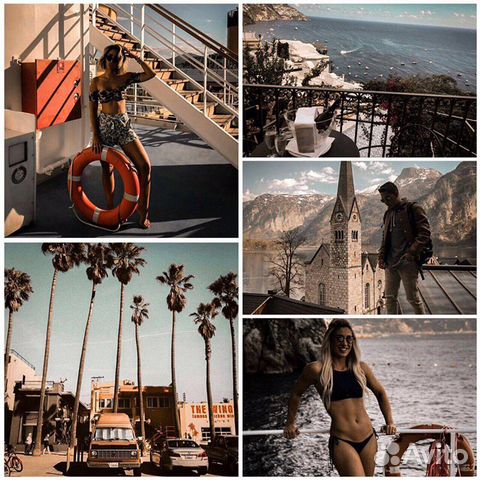 Вы увидите два параметра: Feather и Invert. Feather это растушевка – насколько размыта граница обработки выбранной области. Используется для того, что бы обработанные локально области не контрастировали с остальной частью изображения на стыке резким переходом. Переход из одной обработки (локальной) в другую (глобальные общие обработки) должен быть плавный. Поэтому оставим Параметр Feather как есть – 50.
Вы увидите два параметра: Feather и Invert. Feather это растушевка – насколько размыта граница обработки выбранной области. Используется для того, что бы обработанные локально области не контрастировали с остальной частью изображения на стыке резким переходом. Переход из одной обработки (локальной) в другую (глобальные общие обработки) должен быть плавный. Поэтому оставим Параметр Feather как есть – 50.
А вот параметр Invert необходимо задействовать – поставим галочку. Иначе обрабатываться будет все, что находится за пределами фильтра. Нам нужно как раз наоборот – обработка изображения исключительно внутри области фильтра.
Установка фильтра на изображение
После того как вы нажали на белый кружок, можете сразу кликнуть по изображению. Или предварительно установить параметры обработки, а затем кликнуть по изображению. Не важно.
Кликнем по изображению в центре лавочки. Мы видим, что Lightroom показывает нам включение радиального фильтра, и отображает границы. Потянув мышкой за центральную точку, я подправил место расположение фильтра. Потянув за квадратные маркеры на границе – установил эллипсность области воздействия.
Потянув мышкой за центральную точку, я подправил место расположение фильтра. Потянув за квадратные маркеры на границе – установил эллипсность области воздействия.
Круг или эллипс (горизонтальный или вертикальный) выбирается исходя из ситуации на изображении и вашей творческой задумки.
Задействуем корректировки
Теперь, после того как область выбрана, опция Invert включена, просто увеличим экспозицию и температуру (Exposure, Temp). Обратите внимание на изменения. Температуру пришлось немного “утеплить”, что бы лавочка с областью вокруг неё, вписывалась по температуре в общий снимок. Хотя её стоит оставить недостаточно “теплой”. Так как по законам физики и восприятия зрением, в тени предметы воспринимаются с холодными оттенками, на фоне ярких областей вне тени.
Если снова нажать на белый кружок, на скриншоте указанный стрелкой, вы отключите режим работы фильтром. Его границы перестанут отображаться. Но сам фильтр при этом останется и его действие на изображение не прекратится.
Добавляем в обработку фото еще один фильтр
Если кликнуть на круглый активный значек фильтра, еще раз то он отключится. Скрыв все настройки.
Если снова кликнуть на белом кружке, то программа поставит на изображение еще один фильтр. При этом прежний фильтр останется, и его обработки продолжат действовать. Прежний фильтр отображается серым небольшим кругом.
Вы можете добавить несколько радиальных фильтров на фотографию. У каждого из них свои параметры обработки. Любой фильтр можно отыскать по серому кружочку. Всегда можно изменить параметры любого фильтра, из установленных на фото или вовсе его удалить.
Добавив еще один фильтр, на область деревьев дальнего плана, я также уменьшил экспозицию в этой области.
Возвращаемся в глобальные обработки
Нажав на белый кружок, возвращаемся в глобальные обработки. Кружок при этом стал бледным.
Все глобальные обработки работают совместно с вашими фильтрами.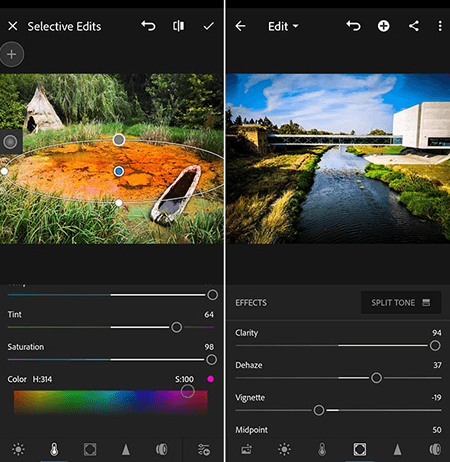 Т.е. к параметрам, установленным в радиальных фильтрах, добавляются и ваши основные правки. Они друг-другу не мешают, если ваши параметры адекватны, а работают на общее дело. Работа с радиальным фильтром в Lightroom ведется параллельно остальной обработке
Т.е. к параметрам, установленным в радиальных фильтрах, добавляются и ваши основные правки. Они друг-другу не мешают, если ваши параметры адекватны, а работают на общее дело. Работа с радиальным фильтром в Lightroom ведется параллельно остальной обработке
Вернувшись в раздел Basic (основные), вношу привычные мне, для таких сцен, корректировки. Меняю контраст, экспозицию, тени, света… Ослабляю цветовую насыщенность.
Финальные правки цвета
Также в глобальных обработках я решил подкорректировать оттенок желтых в область оранжевых и ослабить насыщенность зеленых. Все это работает на всем изображении поверх обработок радиальных фильтров.
Результат
Вот что у меня получилось. Несмотря на подробное описание этого процесса, работа с радиальным фильтром в Lightroom быстра и удобна. При сноровке они позволяют в считанные секунды исправить трудные места на ваших фотографиях. Не забываем, что система обработки-проявки RAW изображений в Lightroom недеструктивна.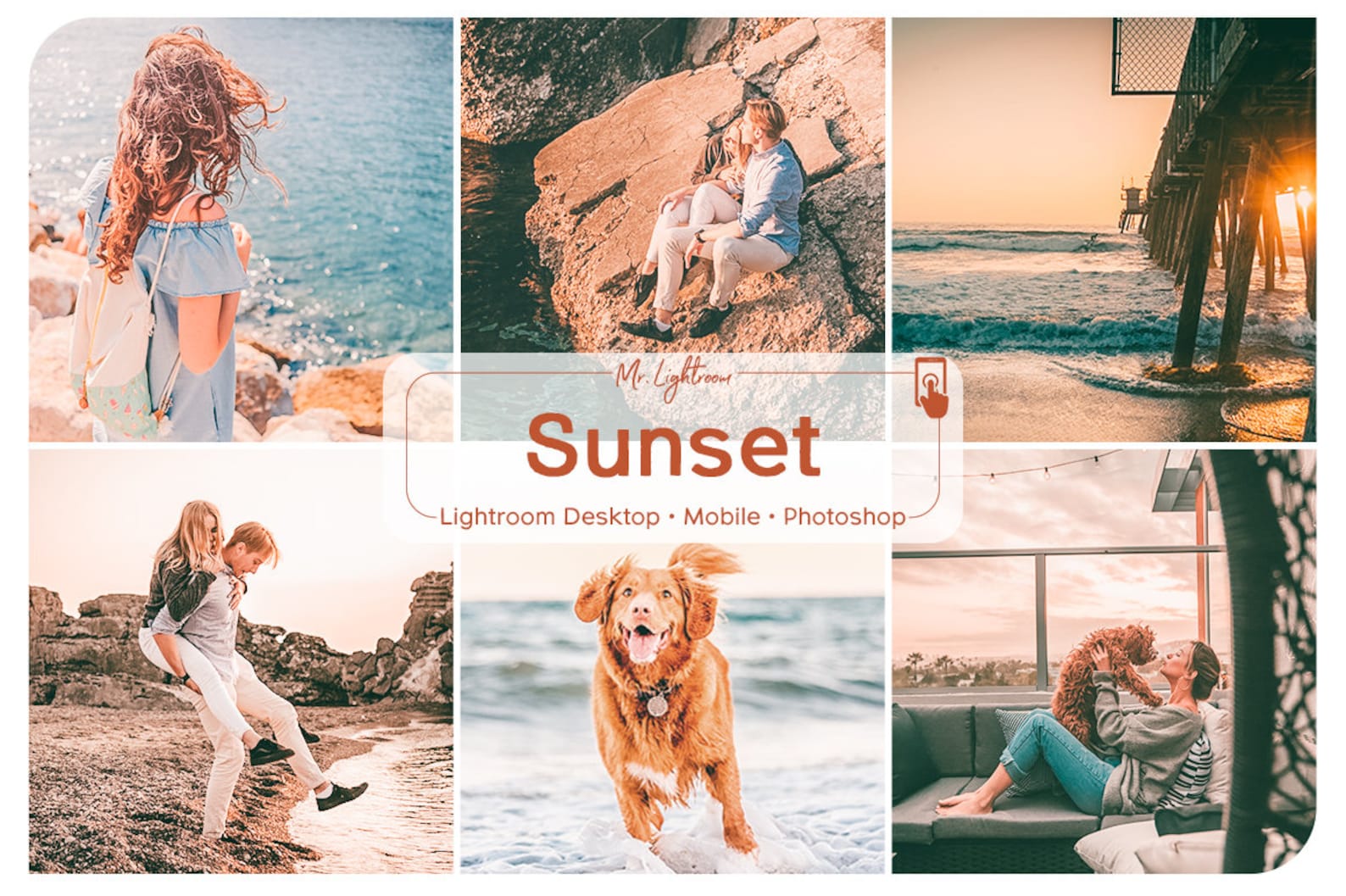 Вы всегда можете изменить любой параметр обработки, включая параметр в радиальном фильтре, если он используется в конкретной вашей фотографии. RAW файл остается всегда нетронутым. Теперь вы знаете как использовать радиальный фильтр в LightRoom.
Вы всегда можете изменить любой параметр обработки, включая параметр в радиальном фильтре, если он используется в конкретной вашей фотографии. RAW файл остается всегда нетронутым. Теперь вы знаете как использовать радиальный фильтр в LightRoom.
Желаю удачных обработок! Спасибо за прочтение статьи!
Снято на:
Canon EOS 77D, EF-S 18-135 f3.5-5.6 IS STM
Главная страница » Обработка изображений » Как использовать радиальный фильтр в LightroomКак создать винтажный фотоэффект с помощью Adobe Lightroom
Есть что-то в ретро и винтажном стиле, которое кажется ироничным вне времени. Когда цифровой доступ к музыке взорвался, продажи винила выросли
, Поскольку футуристические стеклянные башенные блоки были установлены вокруг городов, облагороженные склады 19-го века стали самыми модными тусовками. И так как все стали заядлыми фотографами на смартфонах, винтажные приложения для манипулирования фотографиями, такие как Hipstamatic и Instagram, стали очень популярными.
Сделать ваши фотографии более похожими на ретро-фотографии в Adobe Lightroom проще, чем вы думаете. Вы можете сделать эти изменения настолько тонкими, насколько захотите. В этой статье я покажу вам, как именно это сделать, но сначала немного о том, почему фотография из искусственно-винтажного искусства стала настолько популярной.
Привлекательность поддельных фотографий
Эта привлекательность ретро, или искусственного винтажа, не похожа на культуру хипстеров с кожаными сумками с растительным загаром, которая сейчас так вездесуща. Тем не менее, существуют некоторые совпадения в ценностях творчества и подлинности, но они могут быть выражены более тонко, чем через фильтр Instagram.
Натан Юргенсон утверждал аналогично в своем отказе от подъема искусственно-винтажной фотографии. В эпоху цифровых технологий все, что сделано с битами и байтами, в изобилии. Все, что имеет физический характер, становится все более редким и, следовательно, ценным. Но те физические вещи (такие как фотографии в фильмах), которые действительно выживают, часто делают это по определенной причине. Из-за стоящих за ними историй, их качества или чувств, которые они вызывают. Эти эмоции довольно трудны для фотографа-любителя.
Из-за стоящих за ними историй, их качества или чувств, которые они вызывают. Эти эмоции довольно трудны для фотографа-любителя.
с помощью камеры смартфона
достигать.
Это изобилие посредственных фотографий часто не вызывает какой-либо значимой реакции. Но хорошо продуманный винтажный эффект, имитирующий физичность фильма, может вызвать ностальгию, которая вызывает хорошо рассказанную историю или память, которую стоит сохранить — очень похоже на то, как виньетки и радиальные фильтры могут вызывать страх и жуткость в черно-белой фотографии.
Создание такого рода ностальгического эффекта в таком приложении, как Instagram, невероятно ограничено. Хотя с несколькими советами, вы можете создавать удивительные фотографии в Instagram
, Однако если у вас есть доступ к Adobe Lightroom, вы можете добиться гораздо большего, сохраняя при этом свои фотографии в полном разрешении.
Простой способ создания ретро фотографий
Одно из основных различий между старой пленочной фотографией и цифровой фотографией можно увидеть в черных областях вашего изображения. На цифровых фотографиях сильны настоящие черные. На старых пленочных фотографиях они намного мягче, с матовым эффектом.
На цифровых фотографиях сильны настоящие черные. На старых пленочных фотографиях они намного мягче, с матовым эффектом.
Я покажу вам, как это выглядит, используя фотографию, которую я сделал в Лаосе пару лет назад на своем iPhone. Вот оригинал. Обратите внимание, насколько сильна черная область в верхней части изображения.
Чтобы быстро смягчить эти области черного цвета, откройте свое фото в развивать модуль Lightroom. Перейти к Кривая тона виджет. Проведите некоторое время, играя с левой стороной кривой тона, чтобы увидеть эффекты, которые вы можете получить. Делая это, вы можете быстро переключаться между фотографиями до и после редактирования, нажав Ваклэш (\). Чтобы отменить любые изменения, нажмите Ctrl + V в Windows или Cmd + V на Mac.
Чтобы создать матовый вид, который мне нравится, я нажимаю на кривую тонов чуть ниже центральной точки. Это создает точку поворота, что означает, что с тенями изображения можно манипулировать, не касаясь светлых участков. Затем перетащите нижнюю часть кривой вверх, пока не получите желаемый эффект.
Затем перетащите нижнюю часть кривой вверх, пока не получите желаемый эффект.
Как вы можете видеть, блюз сохранил свою вибрацию, но черные области теперь намного мягче. Для некоторых людей это тонкое изменение — это все, что им нужно, чтобы добавить немного более похожий на пленку образ к своим изображениям.
Еще несколько настроек
Если вы не можете получить нужный эффект после использования только кривой тона, вам также нужно поиграть с некоторыми другими настройками. Тот, который вы будете использовать чаще всего, будет в основной виджет. С помощью этих настроек вы можете сделать свою фотографию более похожей на эту (и, надеюсь, лучше).
Ниже приведены точные настройки, которые я использовал для достижения этого эффекта (вам может не понравиться это, но из этих настроек должно быть довольно легко настроить цифры, чтобы найти то, что вам нравится). Эти настройки находятся поверх редактирований кривой тона, показанных ранее.
Основными настройками здесь являются экспозиция, контрастность, блики, тени и вибрация.
Экспозиция влияет на полутона на вашей фотографии. Это центральная область кривой тона. Если ваша фотография недоэкспонирована, вы захотите сделать ее более яркой. Если он переэкспонирован, вы захотите смягчить эти средние тона, немного потянув его назад.
контрастировать это настройка, которая помогает сделать темные и светлые области вашей фотографии более четкими. При увеличении контраста будет проходить больше деталей, и различные элементы в изображении будут выделяться больше.
Основные моменты и тени идти рука об руку. Если вы хотите выжать больше деталей из ваших бликов (ярких точек на вашем изображении), вам нужно потянуть ползунок бликов влево. Если вы хотите вытащить больше деталей из теней (темных областей вашего изображения), вам нужно переместить ползунок теней вправо. В качестве альтернативы, если вы хотите добиться эффекта силуэта (меньше деталей в темных областях), потяните ползунок теней влево.
Пока вы пытаетесь добиться этого ретро-эффекта, цвета на вашем изображении иногда начинают выглядеть немного размытыми. Если это то, что вы хотите, отлично. Если нет, то вибрация Слайдер может помочь вернуть эти цвета, сохраняя при этом общий стиль фотографии.
Если это то, что вы хотите, отлично. Если нет, то вибрация Слайдер может помочь вернуть эти цвета, сохраняя при этом общий стиль фотографии.
Последняя настройка, которую вы можете изменить, — это количество зерна, которое имеет ваше изображение. Этот параметр можно найти в Последствия виджет в Lightroom. Вы можете увидеть, как это меняет изображение ниже (используя настройку зерна 74). Слева изображение без дополнительного зерна, справа с дополнительным зерном.
Сохранение и повторное использование ваших настроек
После того, как вы настроили эти ползунки достаточно, чтобы найти эффект, который вы любите, вы, вероятно, захотите сохранить эти настройки, чтобы вы могли легко применить их к другим фотографиям в будущем. Четыре фотографии в верхней части этой статьи были созданы с настройками, показанными выше.
Для этого нажмите + кнопка на Пресеты виджет. Когда откроется окно пресетов, выберите все настройки, которые вы хотите сохранить в этом пресете, и дайте ему описательное имя.
После сохранения опция для этой предустановки появится в разделе пользовательских предустановок Окно пресетов (см. выше). Если вы хотите применить все эти настройки к другой фотографии, просто откройте фотографию в развивать модуль, и нажмите на название предустановки.
Последний курорт
Если вы все еще не можете достичь нужного эффекта, вы можете приобрести пресет Lightroom. Это пресеты, сделанные кем-то другим, которые вы можете затем применить к своим собственным фотографиям.
Просмотрите несколько сайтов, используя Lightroom Presets (довольно дорогой) или GraphicRiver (очень доступный), чтобы найти стиль фотографии, который вы хотите имитировать.
И вот, пожалуйста. Как вы видите, создать этот искусственно-винтажный образ довольно легко, и со всеми этими настройками вы сможете быстро найти стиль, который вам нравится.
Тем не менее, само собой разумеется, что хорошая настройка — это только один шаг в создании удивительных фотографий.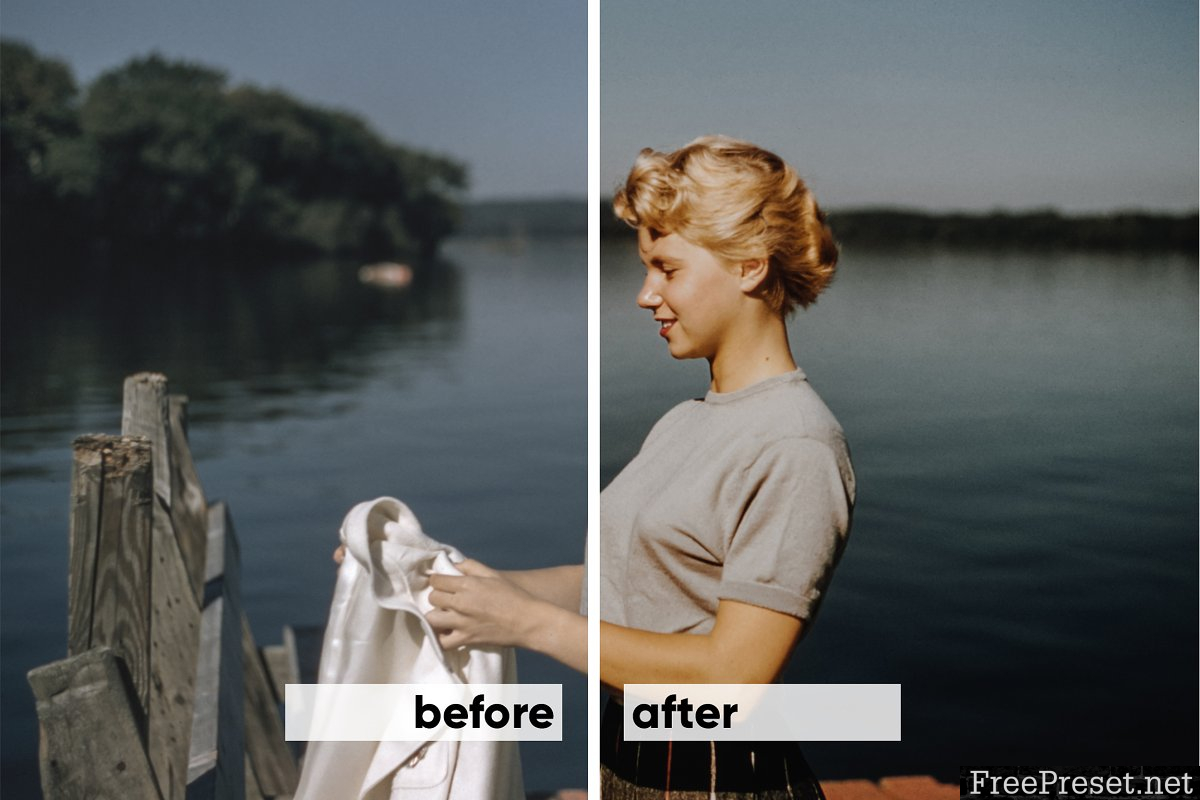 Научиться использовать глубину резкости
Научиться использовать глубину резкости
, изучая композицию
и делать все возможное, чтобы улучшить свою фотографию
Все это будет способствовать улучшению ваших готовых изображений без необходимости использования фильтров и пресетов.
Есть ли какие-либо другие советы и рекомендации, которые вы бы поделились с людьми, которые пытаются создать винтажные фотографии?
40 лучших бесплатных пресетов Lightroom на 2021 год
Большинство веб-дизайнеров и графических дизайнеров ежедневно используют Photoshop как один из основных инструментов торговли. Photoshop невероятно мощен для проектирования и редактирования фотографий, но у Adobe также есть Lightroom, который можно использовать для обработки / редактирования фотографий и для организации файлов фотографий.
Как дизайнер, вы, вероятно, работаете с большим количеством изображений, в том числе предоставленных клиентами, купленных стоковых фотографий, бесплатных стоковых фотографий и, возможно, даже ваших собственных фотографий. Поскольку дизайнеры работают с таким большим количеством фотографий, и поскольку многие дизайнеры также увлекаются фотографией, Lightroom становится все более популярным даже за пределами кругов профессиональных фотографов.
Поскольку дизайнеры работают с таким большим количеством фотографий, и поскольку многие дизайнеры также увлекаются фотографией, Lightroom становится все более популярным даже за пределами кругов профессиональных фотографов.
Повышению популярности Lightroom также способствует его включение в Creative Cloud от Adobe. Если у вас есть подписка Creative Cloud на такие программы, как Photoshop и Illustrator, у вас также есть доступ к Lightroom.
Ранние версии Lightroom включали базовые функции для редактирования фотографий, но не менее важен модуль библиотеки для организации фотографий.Поскольку фотографы, даже любители, могут легко создать архив из тысяч фотографий, очень важно их систематизировать. Но с годами, с каждой новой версией, модуль разработки Lightroom становится все более мощным, и пользователи Lightroom обнаруживают, что все реже и реже открывают Photoshop.
Один из лучших способов воспользоваться возможностями Lightroom, особенно если вы только начинаете работать с программой, — это использовать предустановки.
Lightroom Presets — это небольшие предварительно определенные файлы настроек, которые после установки и одним щелчком мыши можно использовать для мгновенного применения определенных и часто потрясающих эффектов к вашим фотографиям.Они служат той же цели, что и экшены Photoshop, которые будут использоваться в Photoshop для применения определенного типа эффекта к фотографии.
Пресетымогут помочь ускорить рабочий процесс редактирования, позволить вам получить потрясающие эффекты, которые вы, возможно, не сможете воспроизвести самостоятельно, а также они могут служить отличным образовательным ресурсом, если вы хотите научиться создавать различные типы последствия. Есть много пресетов, доступных для покупки, но есть и те, которые можно скачать бесплатно.
Найти лучшие бесплатные пресеты может быть немного сложно, потому что вам также нужно отсеять множество вариантов более низкого качества, поэтому эта коллекция была собрана для демонстрации некоторых из лучших бесплатных пресетов, которые вы можете скачать.
Бесплатные предустановки Lightroom сгруппированы по следующим категориям: эффекты пленки, эффекты HDR, цветовые эффекты, черно-белые эффекты и винтажные эффекты.
Бесплатные предустановки Lightroom для кинематографических эффектов
Эти предустановки придадут вашим цифровым фотографиям вид пленки.Эти эффекты часто неуловимы, но могут помочь в создании действительно красивых фотографий.
PRO Пейзажи и пресеты Lightroom для путешествий
(Envato Elements)Начинает наш список сильная коллекция пресетов Lightroom. Вы найдете в общей сложности 15 различных предустановок, созданных, чтобы упростить редактирование фотографий природы, пейзажа и улицы.
Бесплатная портретная фотография Lightroom Preset
(Free)С помощью этой предустановки вы придадите портретам более резкий вид и сможете применить ее одним щелчком мыши.
Редакционная коллекция v2
(Envato Elements) Если вы хотите, чтобы ваши фотографии выглядели так, как будто они находятся на обложке журнала, попробуйте этот пресет. Вы найдете 13 предустановок, совместимых с файлами JPEG и RAW.
Вы найдете 13 предустановок, совместимых с файлами JPEG и RAW.
Пленка Lightroom Preset
(бесплатно)Этот предустановленный Lightroom, вдохновленный фильмом, придаст вашим фотографиям классический вид пленки. Вы можете применить его ко всем видам фотографий, включая пейзаж, на открытом воздухе, портреты и многое другое.
Пленка Lightroom Preset
(бесплатно)Это еще один пресет Lightroom, вдохновленный фильмами, но разница в том, что он придает вашим фотографиям мягкий, размытый вид. Используйте его для создания интересного эффекта на ваших портретных фотографиях.
Anniversary Presets Lightroom Presets — Volume I
(Envato Elements) Этот набор предустановок содержит 20 различных предустановок, предназначенных для фотосъемки пар, пожилых людей и портретной фотографии.Некоторые примечательные особенности включают аутентичные цветовые тона, мрачную атмосферу и имитацию пленки.![]()
Стартовый набор предустановок Lightroom
(бесплатно)Если вы только начинаете работать с Lightroom, эта коллекция предустановок — то, что вам нужно. Он содержит несколько полезных предустановок, которые помогут вам улучшить ваши изображения и улучшить рабочий процесс.
Пресеты Lightroom для солнечного пейзажа
(Envato Elements)Попробуйте эту коллекцию предустановок, если вам нравится снимать много пейзажей, фотографий восхода или заката.Коллекция поставляется с 30 различными предустановками, которые поддерживают форматы RAW, NEF, DNG, JPG и TIFF.
Рождественские предустановки Lightroom
(Envato Elements)Добавьте немного праздничного настроения ко всем вашим фотографиям. Всего вы найдете 30 различных предустановок с поддержкой форматов RAW, NEF, DNG, JPG и TIFF.
Винтажная пленка для Lightroom
(бесплатно) Используйте этот винтажный пресет всякий раз, когда вам нужно, чтобы ваши фотографии выглядели более винтажными. Предустановка применит красивый мягкий винтажный эффект, который выделит ваши фотографии.
Предустановка применит красивый мягкий винтажный эффект, который выделит ваши фотографии.
Зернистый матовый пресет Lightroom
(бесплатно)Матовые эффекты — популярный эффект для портретной фотографии, и благодаря этому предустановке вам больше не нужно каждый раз создавать его с нуля.
Предустановки Lightroom для новорожденных
(Envato Elements)Эта коллекция предустановок была разработана для фотографии новорожденных.Всего 20 предустановок добавят различные эффекты, такие как мягкий свет, мягкий черно-белый, винтаж, удивительные глаза и многое другое.
Предварительная установка Faded Lightroom
(бесплатно)Попробуйте этот пресет, если вы хотите добавить к своим фотографиям красивый эффект выцветания. Этот эффект хорошо работает с различными фотографиями, включая городские пейзажи, пейзажи, улицы, портреты и т. Д.
Я Blogger — 50 предустановок Lightroom
(Envato Elements) Всего вы найдете 50 предустановок, идеально подходящих для путешествий, моды, образа жизни, еды и других стилей фотографии.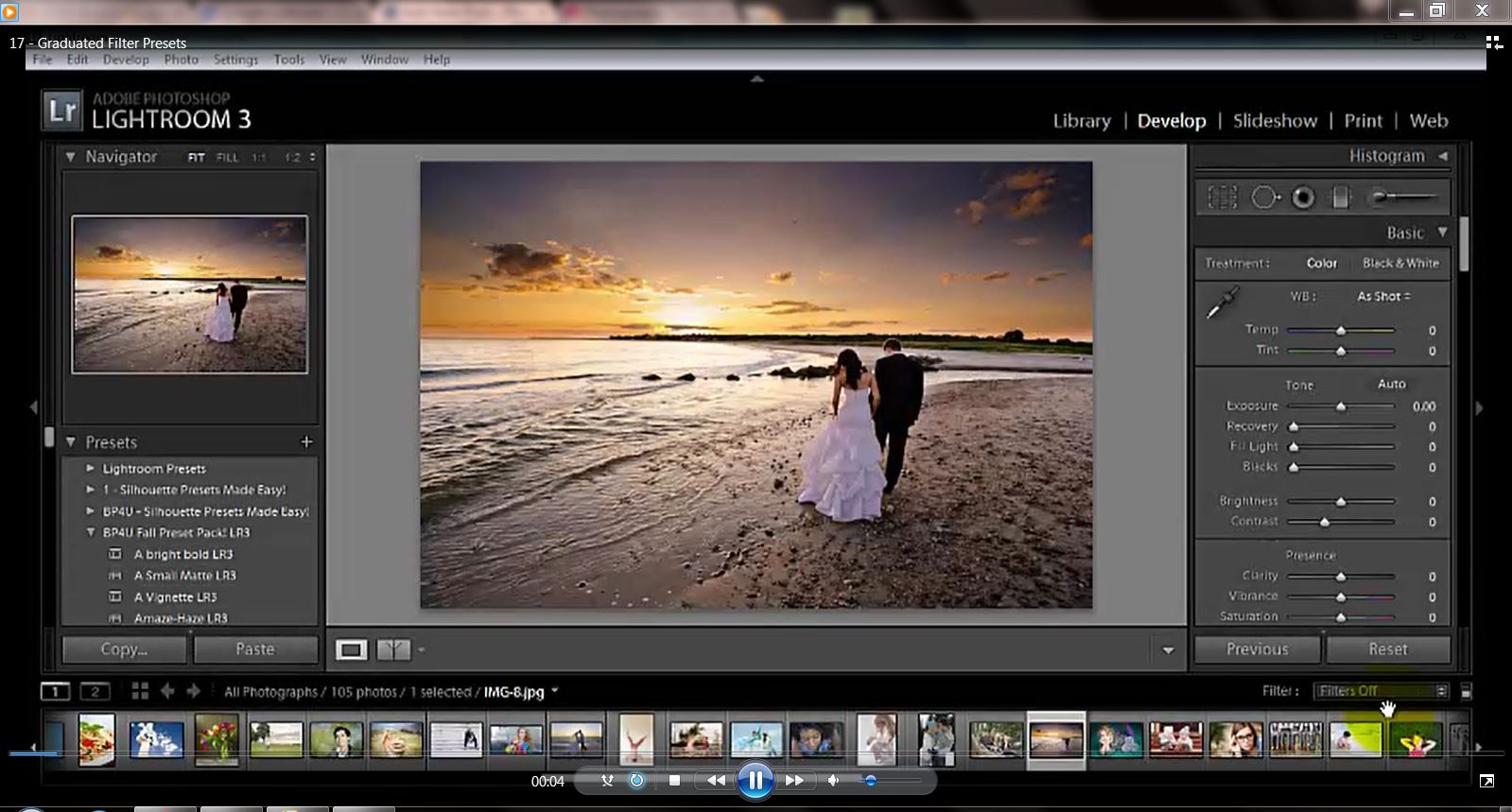 Используйте его, чтобы выделить свой блог.
Используйте его, чтобы выделить свой блог.
Бесплатные предустановки Lightroom для эффектов HDR
Lightroom отлично подходит для увеличения динамического диапазона фотографии. Самая последняя версия (Lightroom CC) включает новую функцию слияния HDR, но для этого вам понадобится несколько экспозиций одной и той же сцены. Если вы работаете только с одной фотографией, вы можете получить изображение HDR с помощью этих предустановок.
Пресеты UltraPOP Lightroom (Envato Elements)
Добавьте новую жизнь своим фотографиям с помощью этой предустановки UltraPOP для Lightroom.Коллекция содержит 20 различных пресетов, каждый из которых добавляет вашим фотографиям неповторимый цветовой оттенок.
Предустановка HDR Lightroom
(бесплатно) Чтобы получить более эффектный вид, рассмотрите возможность использования этой предустановки HDR для Lightroom. Вы сможете быстро применить все эффекты, необходимые для создания настоящего HDR-изображения.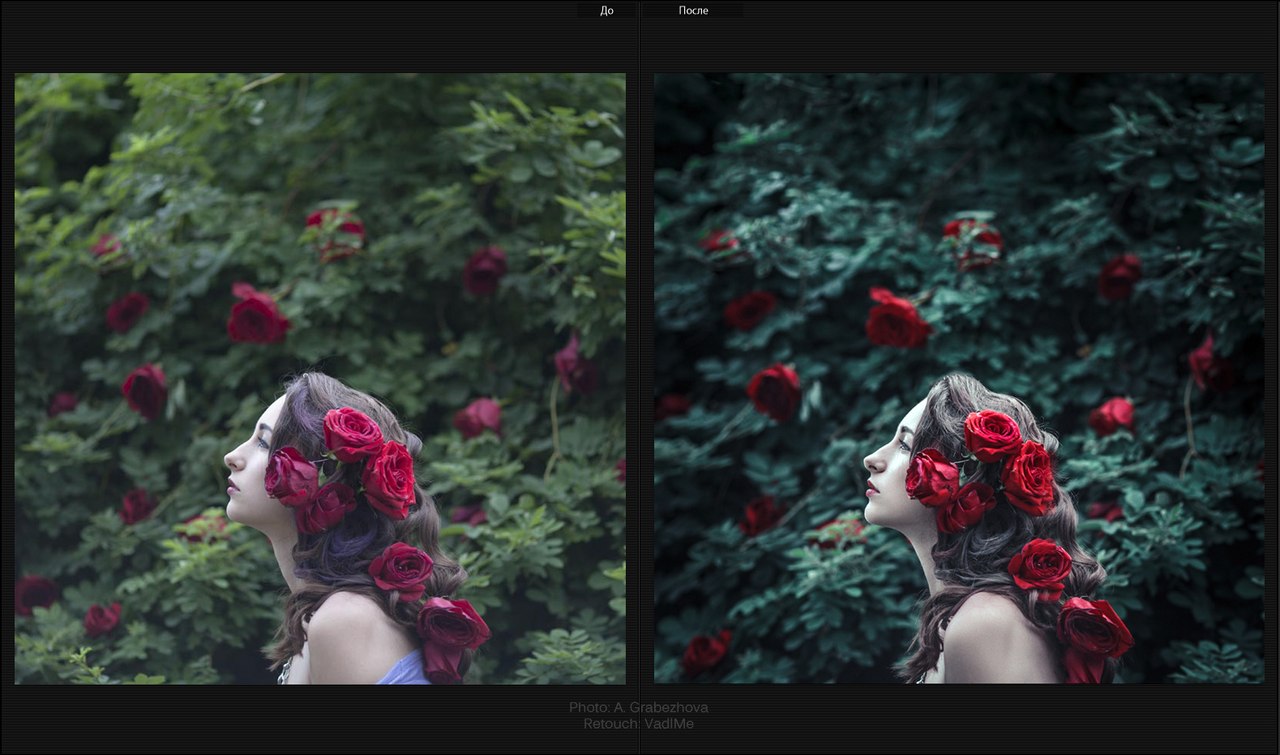
Портретные пресеты Flowerage для Lightroom и ACR
(Envato Elements)Эти предустановки Flowerage Portrait для Lightroom идеально подходят для свадебной и художественной фотографии.Коллекция хорошо сочетается с портретами при естественном освещении с большим количеством зелени и цветов.
Cinematic HDR Lightroom Preset
(бесплатно)Это еще одна предустановка HDR для Lightroom, но на этот раз вы получите кинематографический вид. Этот пресет идеально подходит для пейзажных фотографий и фотографий природы и работает с Lightroom 4, 5, 6 и CC.
Предустановка HDR Lightroom
(бесплатно)Эта предустановка HDR Lightroom сделает любую фотографию более мрачной и хорошо работает с портретной фотографией.Вы также можете настроить пресет по своему вкусу.
Пресеты Zine Fashion Lightroom — Том II
(Envato Elements) Пресеты Zine Fashion Lightroom были разработаны с учетом моды, искусства и красивой фотографии. Предустановки работают с Lightroom 4 и выше и поддерживают различные форматы изображений.
Предустановки работают с Lightroom 4 и выше и поддерживают различные форматы изображений.
FoodKit — Пресеты еды для Lightroom и ACR
(Envato Elements)Этот пресет пригодится любому фотографу, специализирующемуся на еде или мероприятиях.Вы не только сможете придать своим фотографиям вкусный вид, но и значительно ускорите рабочий процесс.
Сильная предустановка HDR Lightroom
(бесплатно)Попробуйте этот пресет Strong HDR Lightroom, если вы хотите, чтобы ваши фотографии выглядели яркими и драматичными. Пресет работает с Lightroom 4 и более новыми версиями.
Художественный об. 3 предустановки Lightroom
(Envato Elements)Этот пакет предустановок Lightroom содержит 26 различных предустановок с художественным оформлением.Они совместимы с Lightroom 4 и новее и работают как с изображениями JPG, так и с RAW.
Autumn Color Boost HDR Предустановка Lightroom
(бесплатно) Увеличьте динамический диапазон и сделайте эти осенние цвета по-настоящему яркими с помощью этой предустановки Autumn Color Boost HDR Lightroom. Пресет работает с Lightroom 4 и более новыми версиями.
Пресет работает с Lightroom 4 и более новыми версиями.
Черно-белый пресет HDR Lightroom
(бесплатно)Эта предустановка позволяет легко применить черно-белый эффект к любой фотографии и сохранить глубокий красивый черный цвет.
Matte Blogger Presets для Lightroom и ACR
(Envato Elements)В этой коллекции пресетов Lightroom вы найдете 10 тональных эффектов, которые придадут вашим фотографиям красивый матовый вид. Предустановки поддерживают формат изображения RAW.
Бесплатные цветовые эффекты для Lightroom Пресеты
В Lightroom есть всевозможные варианты работы с цветом. С некоторыми тусклыми фотографиями вы можете захотеть сделать цвета яркими, а в других случаях вы можете вместо этого использовать эффект выцветания.Вы также можете оживить голубое небо или улучшить осенние цвета на фотографиях природы.
Color Pop Lightroom Preset
(бесплатно) Оживите свои фотографии, добавив ярких красок. Эта бесплатная предустановка сделает цвета на ваших фотографиях более яркими. Предустановка работает как с файлами RAW, так и с файлами .jpg.
Эта бесплатная предустановка сделает цвета на ваших фотографиях более яркими. Предустановка работает как с файлами RAW, так и с файлами .jpg.
Яркий пейзаж предустановки Lightroom
(бесплатно)Это еще один красочный пресет для Lightroom, призванный оживить ваши пейзажные фотографии, сделав цвета более яркими.Пресет работает с Lightroom 4, 5, 6 и CC.
Осенний пейзаж Предустановка Lightroom
(бесплатно)Осень — одно из самых ярких времен года, и этот пресет сделает фотографии осенних пейзажей еще более яркими. Предустановка проста в использовании и настраивается в соответствии с вашими потребностями.
Light Leak Preset Lightroom
(бесплатно)Добавьте красивый эффект утечки на свои фотографии с помощью этого бесплатного пресета Lightroom. Пресет хорошо сочетается с винтажными эффектами.Его легко применить и настроить по своему вкусу.
Cinema Lightroom Preset
(бесплатно) Сделайте свои фотографии особенными с помощью этого бесплатного пресета Lightroom. Он превратит ваши фотографии в шедевры кинематографа, и вы легко сможете настроить его под свои нужды.
Он превратит ваши фотографии в шедевры кинематографа, и вы легко сможете настроить его под свои нужды.
Предустановка интенсивного теплого освещения
(бесплатно)Как следует из названия, эта предустановка сделает ваши фотографии более насыщенными и согреет их.Это отличный выбор для портретных фотографий, он работает как с Lightroom, так и с Photoshop.
Предустановка Popper Lightroom
(бесплатно)Этот пресет — отличный выбор, когда вам нужно добавить немного цвета к вашим фотографиям, не переусердствуя. Предустановка работает с Lightroom 4 и выше, а также с Photoshop.
Мягкая пастельная предустановка Lightroom
(бесплатно)Хотя вы можете использовать этот пресет для множества фотографий, этот мягкий пастельный пресет Lightroom лучше всего работает с портретными изображениями и изображениями вне помещения.
Предустановки Soft & Light Lightroom
(бесплатно) Сбейте двух зайцев одним щелчком мыши и сделайте снимки более мягкими и улучшите освещение одним щелчком мыши.
Мягкая пастельная предустановка Lightroom
(бесплатно)Добавьте пастельный оттенок к своим фотографиям с помощью этого пресета Lightroom. Он работает с Lightroom 4 и выше, а также с Photoshop, и вы можете легко настроить его.
Предустановка Elegant Fade Lightroom
(бесплатно)Сделайте ваши фотографии блеклыми, что придаст им красивый состаренный вид.Предустановка работает с Lightroom 4 и выше и поддерживает форматы изображений JPG и RAW.
Предварительная установка Faded Lightroom
(бесплатно)Попробуйте этот блеклый пресет Lightroom, если вы хотите сэкономить время и не применять одни и те же фильтры и эффекты каждый раз с нуля.
Предустановка Grace Lightroom
(бесплатно) Сделайте ваши фотографии более гладкими, применив этот набор настроек Grace для Lightroom. Предустановка бесплатна для личного и коммерческого использования и работает с Lightroom 4 и выше.
Бесплатные предустановки Lightroom для черно-белых эффектов
В Lightroom легко преобразовать цветную фотографию в черно-белую, но простые черно-белые преобразования часто выглядят скучно и неинтересно. Чтобы получить максимальную отдачу от черно-белого изображения, вам нужно будет также внести некоторые другие изменения, и эти предустановки сделают всю работу за вас.
Черно-белая предустановка Lightroom
(бесплатно)Эта предустановка Black and White Lightroom была разработана для изображений RAW, но также хорошо работает с форматом JPG.Он мгновенно превратит ваши цветные фотографии в черно-белые.
B&W Berkeley
(бесплатно)Эта предустановка не только превратит ваши фотографии в черно-белые, но и придаст им приятный винтажный эффект. Предустановку легко применить и настроить.
Бесплатные пресеты Lightroom для винтажных эффектов
Хотите винтажный эффект для вашей фотографии? Это очень легко сделать с помощью этой подборки отличных винтажных и ретро-пресетов.
Vintage Fade Lightroom Presets
(бесплатно)Эта предустановка сделает цвета фотографии более блеклыми и применит легкий винтажный эффект. Он работает с Lightroom 4 и новее, а также с Photoshop.
Винтажный пресет Lightroom
(бесплатно)Эта предустановка под названием Vintage Wash мгновенно сделает ваши фотографии более ретро. Предустановка работает с Lightroom 4 и новее и поддерживает различные форматы изображений.
Lavender Lomo Lightroom Preset
(бесплатно)Воссоздайте ломо-образ с помощью этого пресета Lightroom.Этот пресет работает с версиями Lightroom 4, 5, 6 и CC.
Пресеты Lightroom для блондинок и брюнеток
(бесплатно)Эта забавная коллекция предустановок Lightroom хорошо подходит для портретной фотографии и придаст вашим фотографиям забавный ретро-вид.
Warm Retro
(бесплатно) Подобно другим пресетам Lightroom, этот набор пресетов придаст вашим фотографиям теплый ретро-вид. Коллекция поддерживает Lightroom 4 и новее.
Коллекция поддерживает Lightroom 4 и новее.
Vintage Garden
(бесплатно)Эта винтажная коллекция пресетов Lightroom — отличный выбор, когда вам нужно добавить винтажный эффект к пейзажной фотографии и фотографии на открытом воздухе.
Оранжевый и зеленый Vintage Clarity Lightroom Preset
(бесплатно)Этот пресет Lightroom превратит ваши фотографии в черно-белые и в то же время сделает их более винтажными.
Как установить и использовать предустановку Lightroom
предустановок Lightroom позволяют легко редактировать ваши фотографии в единой манере.Они экономят ваше время, потому что вам не нужно воссоздавать настройки изображения с нуля. В Интернете доступно множество бесплатных пресетов Lightroom. Вот краткое руководство по установке и использованию предустановки Lightroom.
Как установить и использовать предустановку для Lightroom CC 2018+:
- Загрузите и разархивируйте файл предустановок, который вы хотите использовать
- Запустить Lightroom
- Перейти к модулю разработки
- Наведите указатель мыши на знак + рядом с предустановками
- Выбрать предустановки для импорта
- Примените предустановку, выбрав фотографию, которую нужно отредактировать, и щелкнув имя предустановки.

Как установить и использовать предустановку для старых версий Lightroom:
- Открыть Lightroom
- Перейдите в «Настройки»> «Предустановки»
- Щелкните поле с заголовком: Показать папку предустановок Lightroom
- Дважды щелкните Lightroom
- Дважды щелкните «Разработка предустановок»
- Скопируйте папки с вашими пресетами в папку Develop Presets
- Перезапустите Lightroom
- Используйте предустановку, выбрав фотографию, с которой нужно работать, и щелкнув имя предустановки
300 бесплатных пресетов Lightroom | Цифровая камера World
Эти бесплатные пресеты Lightroom можно использовать в широком диапазоне жанров, от портретной живописи до пейзажа и натюрморта.Мы собрали здесь наши любимые бесплатные пресеты, чтобы вы могли их изучить.
Есть много фотографов, которые любят часами изучать изображение и доводить его до совершенства. Однако есть много других, кто не может проводить за компьютером ни минуты больше, чем им абсолютно необходимо. Если вы попадаете в этот лагерь или просто ищете свежего вдохновения для редактирования, почему бы не загрузить один из бесплатных пресетов Lightroom, который мы собрали здесь?
Однако есть много других, кто не может проводить за компьютером ни минуты больше, чем им абсолютно необходимо. Если вы попадаете в этот лагерь или просто ищете свежего вдохновения для редактирования, почему бы не загрузить один из бесплатных пресетов Lightroom, который мы собрали здесь?
Бесплатные пресеты Lightroom — идеальное решение для быстрого редактирования для тех, кто хочет немного сэкономить время, но не хочет тратить огромные деньги на пресеты для продажи в Интернете.В то время как некоторые из них могут стоить всего 10 долларов / 10 фунтов стерлингов, другие могут легко стоить сотни долларов, но если вам нужно профессиональное качество, иногда вам придется платить — см. Наше руководство по лучшим пресетам Lightroom премиум-класса для получения дополнительной информации.
Тем не менее, бесплатные пресеты Lightroom — это прекрасная возможность испытать воду, прежде чем переходить к платным пресетам, или просто интересный способ попробовать другой способ редактирования в лучшем программном обеспечении для редактирования фотографий.
Что такое пресет Lightroom?
Предустановки Lightroom — это решение для редактирования одним щелчком мыши, мгновенное применение предустановленных эффектов и корректировок к вашим фотографиям.Это означает, что вам не нужно тратить свое драгоценное время на то, чтобы возиться со всеми различными опциями Lightroom, чтобы получить желаемый вид. Вы можете опробовать разные стили для своей фотографии, не тратя часы на попытки угадать, какая комбинация контраста, насыщенности и экспозиции даст вам желаемое. Лучшее в предустановках Lightroom — это то, что все они также настраиваются. Это означает, что если вам нравится эффект, но он делает ваше изображение слишком темным, вы можете просто использовать ползунок «Экспозиция», чтобы улучшить внешний вид.
Итак, если вы готовы серьезно сократить время редактирования, мы рекомендуем вам погрузиться в эти 59 бесплатных наборов пресетов Lightroom, которые в общей сложности дают вам около 300 бесплатных пресетов Lightroom, которые вы можете изучить. Каждый из них был подобран, чтобы помочь вам вывести вашу фотографию на новый уровень — независимо от того, снимаете ли вы портреты, пейзажи или что-нибудь еще.
Каждый из них был подобран, чтобы помочь вам вывести вашу фотографию на новый уровень — независимо от того, снимаете ли вы портреты, пейзажи или что-нибудь еще.
Если вы хотите расширить свои знания о Lightroom, вы можете ознакомиться с нашей бесплатной серией из 32 руководств по Lightroom.В качестве альтернативы, если вам нравятся эти пресеты и вы хотите узнать, какой внешний вид вы можете получить, если вы готовы потратить немного денег, мы также можем помочь вам найти здесь премиальные пресеты и плагины Lightroom.
Еще нет Lightroom? Вы можете узнать, как можно подписаться на здесь как часть Adobe Creative Cloud Photography Plan.
Как загрузить и установить пресеты Lightroom
- СКАЧАТЬ ПРЕСЕТЫ
Пресеты — это просто инструкции по обработке, поэтому файлы довольно маленькие, даже если они сгруппированы в наборы.Вам может потребоваться подписаться на информационный бюллетень, прежде чем вы сможете получить загрузку. Обычно это небольшой файл .zip, содержащий файлы предустановок и часто некоторые инструкции или информацию об обновлении.
Обычно это небольшой файл .zip, содержащий файлы предустановок и часто некоторые инструкции или информацию об обновлении. - ОТКРЫТЬ ПАНЕЛЬ ПРЕДВАРИТЕЛЬНЫХ НАСТРОЕК LIGHTROOM
Чтобы увидеть панель «Предустановки», необходимо перейти в режим проявки (Lightroom Classic) или отредактировать изображение (Lightroom CC). У этого есть кнопка для импорта новых пресетов. Щелкните здесь и перейдите туда, где вы скачали пресеты.Здесь вы можете импортировать весь архив .zip (см. Выше), чтобы импортировать пресеты как новую группу, или импортировать их по отдельности. - ИМПОРТ ПРЕСЕТОВ
Lightroom может импортировать пресеты прямо из файлов .zip, если в архиве .zip нет других файлов. Если Lightroom сообщает, что не может импортировать пресеты (следующий шаг), попробуйте сначала разархивировать загрузку и импортировать пресеты как отдельные файлы. Если вы сделаете это, они появятся среди ваших обычных пользовательских предустановок, но вы можете упорядочить их после импорта.
- ОРГАНИЗУЙТЕ СВОИ ПРЕДВАРИТЕЛЬНЫЕ НАСТРОЙКИ
Вы также можете сделать это с панели «Предустановки». Если ваши пресеты были импортированы индивидуально, вы можете создать и назвать новую группу пресетов «group» и переместить их в нее.
Лучший на сегодня план Adobe Creative Cloud для фотосъемки включает
Бесплатные предустановки Lightroom для портретов
1. Предустановки Altphotos
С предустановками, которые тускнеют и затемняют, предустановками, которые делают светлее и теплее, предустановками, увеличивающими контраст и синими тонами, и пресеты, которые придают вашим изображениям теплый ретро-эффект, вы обязательно найдете то, что вам понравится, с набором Altphotos из 10 бесплатных пресетов Lightroom.
Скачать пресеты Altphotos
2. Пресеты Shutter Pulse
Shutter Pulse создает потрясающие пресеты высочайшего качества — и, к счастью для нас, на сайте есть их целые коллекции бесплатно.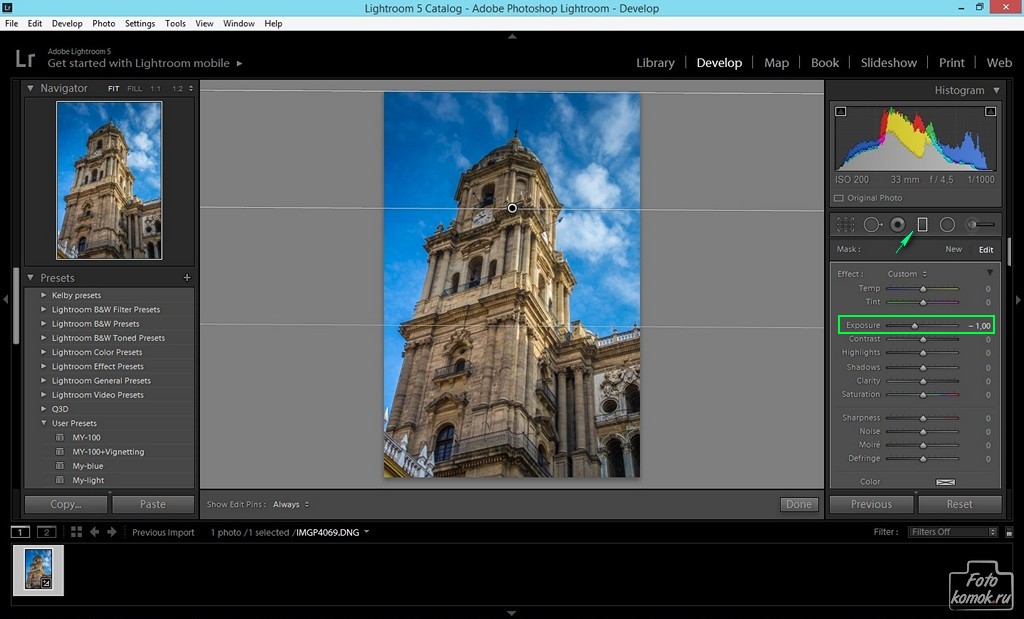 Есть предустановки практически для всего, поэтому, если вам нравится то, что вы видите, вы можете приобрести полные пакеты.
Есть предустановки практически для всего, поэтому, если вам нравится то, что вы видите, вы можете приобрести полные пакеты.
Загрузить предустановки Shutter Pulse
3. Deep Matte
Создание приятного гладкого матового эффекта на портретных фотографиях с этим полезным плагином не должно быть слишком сложным.Это дает вам четкую четкость и отличную тонировку ваших снимков, которые могут добавить дополнительное измерение и текстуру.
Загрузить Deep Matte
4. Предустановки сепии
(Изображение предоставлено: Fix The Photo)От мягкого HDR до чистой кожи и холодных теней, этот пакет предустановок полезен для применения всевозможных опций к вашим фотографиям . Любой из этих пресетов действительно полезен для быстрого всплеска ностальгии.
Скачать пресеты сепии
5.Color Pop
(Изображение предоставлено Shutterpulse) Между красивыми яркими цветами и ярким неприглядным беспорядком может быть тонкая грань.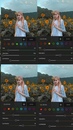 Однако с Color Pop вы никогда не переступите эту отметку. Хотя так много предустановок уменьшают естественную насыщенность ваших фотографий, этот эффект придаст приятный импульс фотографиям, которые могут быть немного тусклыми прямо из камеры.
Однако с Color Pop вы никогда не переступите эту отметку. Хотя так много предустановок уменьшают естественную насыщенность ваших фотографий, этот эффект придаст приятный импульс фотографиям, которые могут быть немного тусклыми прямо из камеры.
Загрузить Color Pop
6. Предустановка Grace
(Изображение предоставлено: Preset Love)Эта предустановка Grace от Silky Presets предназначена для осветления теней, не размывая изображение при недостатке контраста.Это изысканный, управляемый и хороший эффект для портрета.
Загрузите предустановку Grace
7. Теплый ретро
Добавить тепло к вашим фотографиям бывает непросто. Слишком много — вы рискуете получить передозировку апельсина, но слишком мало может сделать ваши изображения размытыми. К счастью, это предустановка, которая подходит как раз между ними двумя.
Загрузить Warm Retro
8. Пресеты Cole’s Classroom
С добавленными пресетами дымки, четкости, летнего и черно-белого, включенными в этот пакет, Коул покрыл все основы забавным набором пресетов.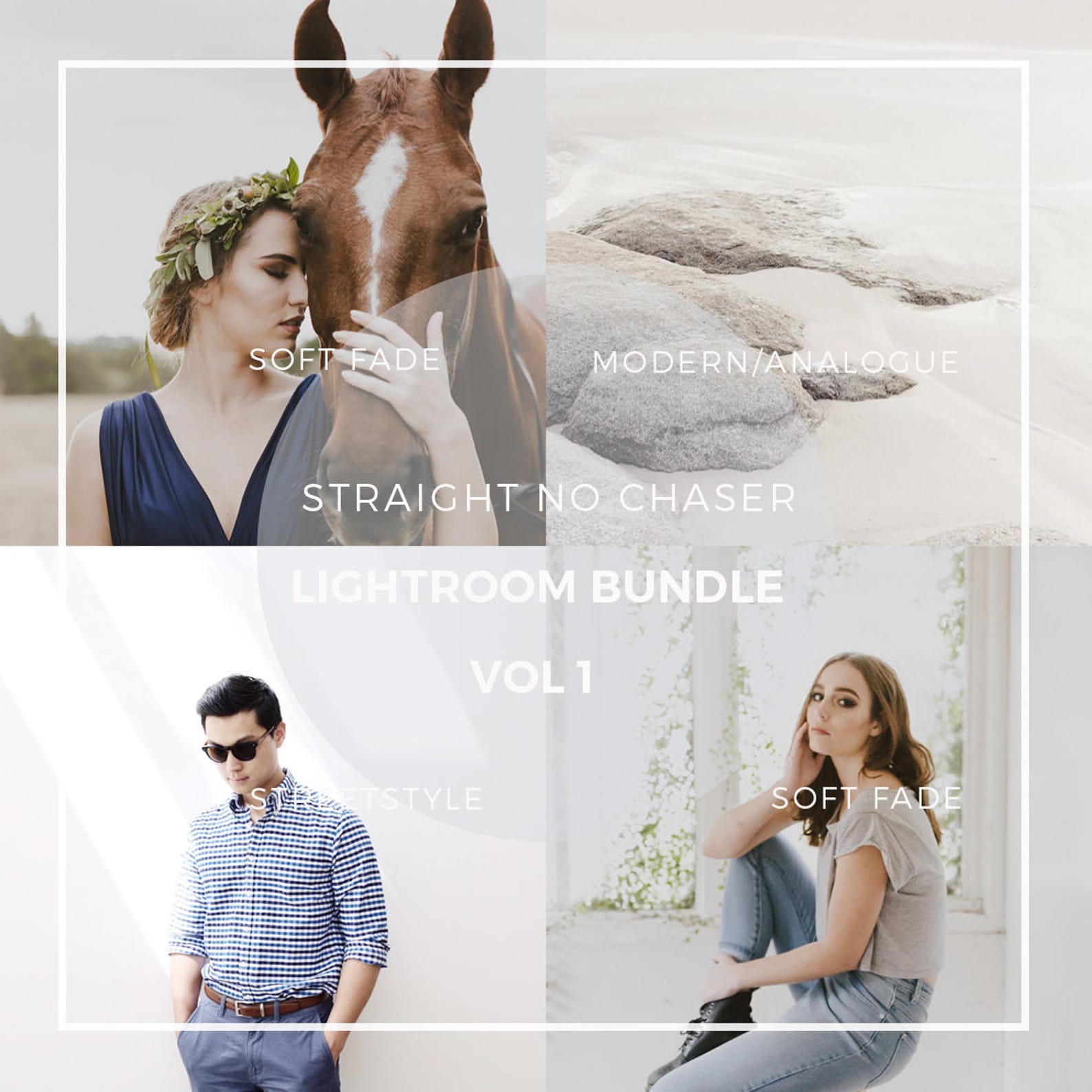 Наш личный выбор? Большой жирный цвет. Проверь их.
Наш личный выбор? Большой жирный цвет. Проверь их.
Загрузите предварительные настройки Cole’s Classroom
9. Тон кожи
Все портреты нуждаются в небольшом редактировании и настройке здесь и там, а получение правильной кожи может быть одной из самых сложных задач. К счастью, этот пресет сделает за вас всю тяжелую работу.
Загрузить оттенок кожи
10. Серебристая подкладка
Если вы ищете черно-белую предустановку, но хотите избежать высокой контрастности, эта стеклянная предустановка с серебряной подкладкой может быть именно тем, что вам нужно.Он убирает цвет с ваших фотографий и оставляет стильный монохромный вид.
Загрузить Silver Lining
11. Голливудские пресеты
Если вы ищете гламур, эти пресеты — то, что вам нужно. С великолепным тонированием в различных стилях вы мгновенно почувствуете себя суперзвездой Голливуда. Платная версия Pro содержит в общей сложности 70 предустановок, но для начала вы можете взять два бесплатно.
Скачать пресеты Голливуда
12.Blood Brothers
(Изображение предоставлено: бесплатные предустановки Lightroom)Если вы ищете глубокий драматический черный цвет, слегка пурпурные блики и приятные теплые тона кожи, вы можете загрузить Blood Brothers. Эта предустановка дает вам много возможностей для творчества с цветами, не переусердствуя.
Загрузить Blood Brothers
13. Пресеты BeArt
Коллекция BeArt, доступная на веб-сайте Adobe, отлично подходит для начинающих, но она также содержит некоторые замечательные эффекты, которые энтузиасты могут захотеть время от времени использовать.
Загрузите предустановки BeArt
14. Insta Look
(Изображение предоставлено: Filter Look) Эти предустановки дают прекрасный яркий и воздушный эффект, эффективно стирая тени, осветляя блики и делая изображение в целом ярче. Синий превращается в светло-голубой, а зеленый красиво обесцвечивается в этом главном образе Instagram.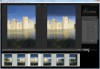
Загрузите Insta Look
15. Городские предустановки
Если вы на самом деле не ищете HDR, но все еще ищете предустановку повышения четкости, это может быть как раз для вас.Этот набор из 10 шероховатых городских пресетов отлично справляется с задачей придания песчанистости красивым и идеально подходит для резких уличных портретов.
Загрузить городские пресеты
16. Lightgram
(Изображение предоставлено Lightgram)Этот набор из 15 четких и ярких пресетов идеально подходит практически для любого вида портретной съемки. От приглушенных матовых тонов до угрюмых монохромных оттенков и хрустящих оттенков — он обязательно добавит бодрости любому портрету, который вы ему бросаете.
Скачать Lightgram
17.The Ultimate Fighter Look
Агонизирующий вид комиксов, который был популяризирован фильмом 300, был быстро принят организациями смешанных боевых искусств, такими как UFC, в качестве эстетики портретов бойцов.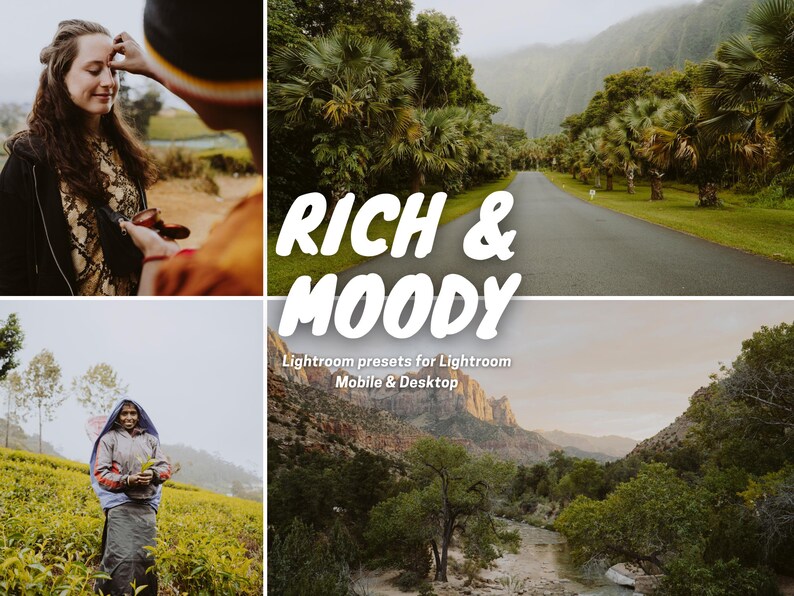 Если вы хотите придать своим изображениям вид Леонидаса или прикосновения Ти Джея Диллашоу, это трио предустановок для вас.
Если вы хотите придать своим изображениям вид Леонидаса или прикосновения Ти Джея Диллашоу, это трио предустановок для вас.
Скачать The Ultimate Fighter Look
18. Бесплатная предустановка Lightroom для портретной фотографии
Этот пресет добавляет серьезности вашим портретам.Благодаря тонкому обесцвечиванию, резкости и усилению контраста в полутонах ваши изображения приобретают песчанистую атмосферу, не поддаваясь чрезмерно HDRed-виду.
Скачать бесплатно предустановку Lightroom для портретной фотографии
19. Предустановка для фотосессии
(Изображение предоставлено: Preset Pro)Этот мягкий, блеклый, мечтательный вид добавляет намек на винтажную элегантность любому изображению. Тем не менее, он особенно подходит для портретной фотографии с его приглушенным контрастом и мягкими цветами, которые напоминают внешний вид старых объективов фотоаппаратов, которыми раньше снимали ваши родители.
Загрузить предустановку фотосессии
Бесплатные предустановки Lightroom для пейзажей
20.
 Skyfall (Изображение предоставлено: бесплатные предустановки Lightroom)
Skyfall (Изображение предоставлено: бесплатные предустановки Lightroom)Хотя это не имеет ничего общего с Джеймсом Бондом, все это связано с бледно-розовым небом и низким контраст — так что эти текстуры Skyfall могут придать вашим изображениям мягкую тонкость. Они хорошо работают с рядом жанров, но особенно подходят для пейзажных снимков.
Загрузить Skyfall
21. High Tide
Эти эффекты High Tide выглядят великолепно при применении к ярким летним фотографиям.Объедините 12 бесплатных предустановок Lightroom с фотографиями моря, снимками солнечных лучей и фотографиями песчаного пляжа, чтобы получить теплый свежий результат.
Загрузить High Tide
22. Винтажная пленка
В эпоху фильтров Instagram и фотографий в стиле Polaroid никогда не было лучшего времени для старинной пленки, которая воспроизводит тот же эффект. Это особенно серьезное усилие, которое придает вашим изображениям прекрасную тональность.
Загрузить Vintage Film
23.Осенний буст
Во многих отношениях осень прекрасна, но в остальном она может быть мрачной. Небо становится более серым, и температура падает. Что ж, вам больше не нужно беспокоиться об этой стороне сезона; эта предустановка идеально подходит для сохранения желтых, красных и коричневых тонов на ваших изображениях, одновременно устраняя унылый серый цвет.
Загрузить Осенние цвета усиление
24. Красивый восход солнца
Если хорошо запечатлен, восход солнца может оказаться самым красивым снимком в вашем портфолио.Этот пресет может помочь еще немного усилить его, добавив насыщенности, яркости и четкости.
Загрузите Beautiful Sunrise
25. Предустановки Light Leak
Если вам не нравится снимать в стиле ломографии или вы рискуете попасть в камеру при съемке со свободным линзом, эти предустановки рассеивания света создают прекрасный всплеск цвета и яркости в ваших изображениях, и отлично смотрятся в ярких летних сценах.
Загрузить предустановки Light Leak
26.Blue Haze
(Изображение предоставлено Банти Пундир)Хотите великолепно мрачные пейзажные снимки в голубых тонах? Возможно, вы захотите поиграть в предустановку Blue Haze. Этот эффектный пресет входит в набор из 11 бесплатных пейзажных пресетов, и каждый из них впечатляет сам по себе!
Загрузите Blue Haze и еще 10 предустановок ландшафта
27. Winter Wonderland
Набор из 20 бесплатных предустановок Lightroom для Winter Wonderland с веб-сайта ON1 идеально подходит для четкого фокуса холодного снимка.Это повышает четкость, исправляет контраст и придает яркость вашему окончательному изображению.
Загрузить Winter Wonderland
28. Let’s Get Lost
Когда дело доходит до придания оттенка вашим изображениям приключений в социальных сетях, предустановка Let’s Get Lost отлично подходит для беглого просмотра. Он превращает пейзажи и образы образа жизни в снимки в хипстерском стиле, и он очень универсален.
Он превращает пейзажи и образы образа жизни в снимки в хипстерском стиле, и он очень универсален.
Скачать Let’s Get Lost
29. Dark Presets
Яркость — это хорошо, но иногда ее нужно уменьшить.Вот тут-то и пригодятся эти 10 более темных пресетов. Отлично подходят для драматических сцен, но также являются необходимым инструментом для управления тоном, что делает его полезным инструментом для мрачных пейзажей.
Загрузить темные пресеты
30. Polar PX — Rough
Этот эффект создаст потертые старинные коричневые оттенки, которые будут накладываться на ваши изображения без потери цвета. Они отлично подходят для достижения эффекта шероховатости, преувеличения текстуры и работы с любыми фотографиями, хотя они прекрасно подходят для пейзажей.
Загрузить Polar PX — Rough
31. Helene в промежутках между предустановками Lightroom
Этот набор предустановок придает красивую мягкую дымку вашим изображениям на открытом воздухе.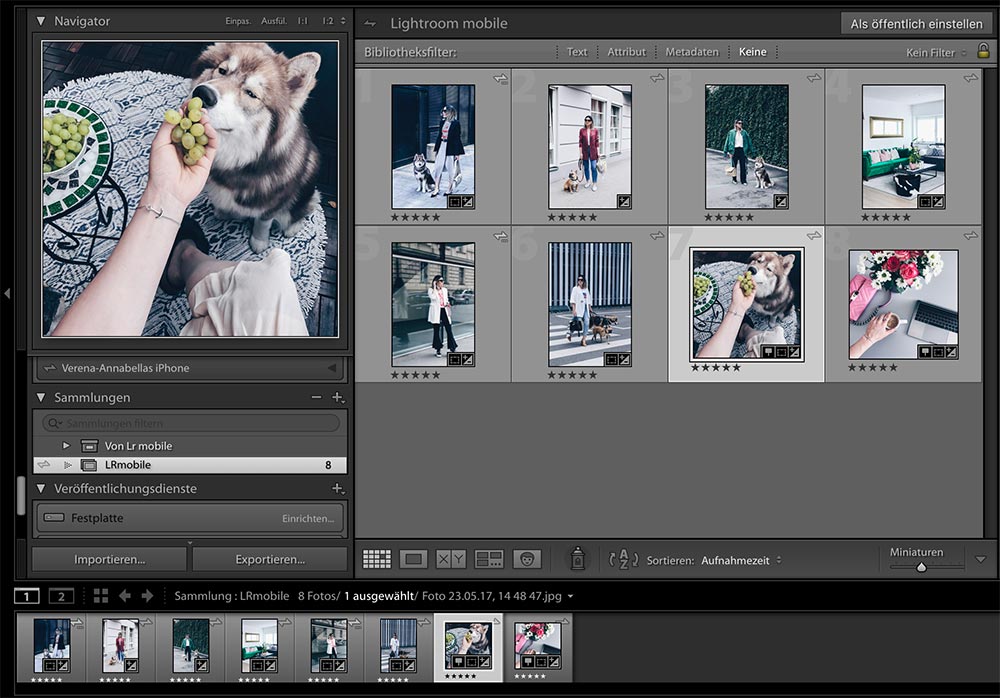 Синий становится чуть более голубым, а желтый слегка смягчается. Он отлично подходит для снимков пляжа и города, особенно с легким поцелуем солнца.
Синий становится чуть более голубым, а желтый слегка смягчается. Он отлично подходит для снимков пляжа и города, особенно с легким поцелуем солнца.
Загрузите Helene между предустановками Lightroom
32. Cinematic HDR
Предустановки HDR являются одними из самых популярных и легко доступных в Интернете, но они особенно хороши своей четкостью и контрастностью.Примените их к своим пейзажным фотографиям, чтобы добиться от них наилучшего.
Загрузить Cinematic HDR
Бесплатные предустановки Lightroom для свадеб
33. Vintage Vixen
Что старое, то новое, и это обязательно в винтажном стиле. Эта предустановка портрета создает мягкие тона, красивое коричневое наложение и дополнительную теплоту, что помогает придать вашим снимкам ощущение классической кинозвезды без потери качества.
Загрузить Vintage Vixen
34.Greater Than Gatsby
Идеально подходит как для новичков, так и для профессионалов. Этот набор из 12 эффектов взят из ряда предустановок Greater Than Gatsby с уклоном в сторону портретов с мягким фокусом, свадеб и детских снимков.
Этот набор из 12 эффектов взят из ряда предустановок Greater Than Gatsby с уклоном в сторону портретов с мягким фокусом, свадеб и детских снимков.
Загрузить Greater Than Gatsby
35. Blood Sugar
(Изображение предоставлено: бесплатные пресеты Lightroom)Этот универсальный пресет, наполненный яркими резкими апельсинами, интенсивным синим и приглушенным холодным зеленым оттенком, можно использовать на пейзажи, портреты, натюрморты и многое другое для создания смелого, уникального и стилизованного образа.
Загрузить Blood Sugar
36. Пресеты Mini Enlighten
(Изображение предоставлено MCPActions)Пресеты Mini Enlighten отлично подходят для управления экспозицией и предлагают отличные наложения для профессиональной отделки. Они делают ваши цвета яркими, не усложняя эффект, и особенно хорошо работают с портретами.
Загрузите пресеты Mini Enlighten
27.
 Entity (Изображение предоставлено: Eksposure)
Entity (Изображение предоставлено: Eksposure)Этот бесплатный пресет Lightroom идеально подходит для тонких улучшений вашего изображения, максимально используя его естественные цвета.Он создан для создания мягких пастельных оттенков и акцентирования внимания на вашем объекте, но при этом у вас остается достаточно места для внесения собственных корректировок!
Загрузить Entity
38. Зернистость и пленка
Для тех, кто хочет добавить этот кинематографический эффект к своим фотографиям, не ищите ничего, кроме пакета Contrastly Grain and Film на веб-сайте On1. Эти 10 предустановок — это удивительно простые варианты добавления шума и текстуры к вашим изображениям, не вызывая при этом чрезмерной нагрузки.
Загрузить Зерно и пленка
39.Предустановки No Man Before Travel
Если вы надеетесь показать своим друзьям и родственникам все места, где вы были в отпуске, вам понадобятся эти четыре бесплатных предустановки Lightroom. Они идеально подходят для съемки путешествий и добавляют яркости вашим изображениям.
Они идеально подходят для съемки путешествий и добавляют яркости вашим изображениям.
Загрузите пресеты No Man Before Travel
Бесплатные пресеты Lightroom для Instagram
40. AGF Ultra
(Изображение предоставлено: бесплатные пресеты)Этот легкий и свежий пресет идеально подходит для создания высококонтрастного образа в стиле кино для вашей фотографии.Мы рекомендуем сочетать его с изображениями красивых солнечных дней, когда солнце стоит высоко в небе.
Загрузите AGF Ultra
41. Orange & Teal
Вам, вероятно, даже не нужно загружать эти пресеты, чтобы угадать, что они делают с вашими изображениями. Бирюзово-оранжевый вид — популярный кинематографический вид, где противоположные тона цветового круга прекрасно дополняют друг друга, и это отличные эффекты, которые можно добавить к изображениям как с холодными, так и с теплыми тонами.
Скачать Orange & Teal
42.
 Винтажные пресеты Lightroom
Винтажные пресеты LightroomВинтажных пресетов никогда не бывает достаточно, верно? Этот пакет содержит все, от голубых, туманных эффектов до опций, пропитанных светом, и вы бесплатно получаете предустановленные опции Classic ii и Misty Lightroom.
Загрузите пресеты Vintage Lightroom
43. Перекрестная обработка
Проблема с таким количеством фильтров перекрестных процессов — мы смотрим на вас, Instagram — заключается в том, что эффект может уменьшить черный цвет вашего изображения до шокирующего фиолетовый.Это один из самых классных пресетов, способный создавать действительно тонкие эффекты.
Загрузить кросс-процессинг
44. CosmicDancer
Если вы ищете что-то, что добавит вам ясности, тонизирует ваши изображения и сделает их яркими и выразительными, этот мощный, но тонкий Пресет Lightroom — это то, что вам нужно.
Загрузить CosmicDancer
45.
 Предустановка HDR
Предустановка HDRHDR — один из тех образов, которые разделяют людей.Некоторым это кажется немного бесполезным, а другим нравится эффект. Это предустановка, которая, несомненно, может понравиться обеим сторонам дискуссии, тем не менее, своим тонким тонированием и простым усилением цвета.
Загрузить предустановку HDR
46. Intense Warm
Intense Warm делает именно то, что вы можете ожидать, но самое замечательное в нем то, что он сохраняет ощущение тонкости, которое можно легко потерять в ярком , слегка оранжевое изображение. Это отличная отправная точка для тщательного летнего редактирования.
Загрузить Intense Warm
47. Summer Breeze LR pack
Этот набор, который содержит варианты Beach Vintage, Light of Dawn, Pop Sunshine и Sun Glare, обеспечивает идиллические летние эффекты. С добавлением тепла и мягкого сияния они идеально подходят для солнечных лучей.
Загрузить Summer Breeze LR pack
48.
 Instant Hipster
Instant HipsterВинтажная культура вернула несколько красивых фильтров из глубины мгновенных камер, и этот пакет из пяти бесплатных пресетов предлагает отличные возможности для превращения ваших снимков в ретро .Они также основаны на реальных фильтрах Instagram.
Загрузить Instant Hipster
49. Ciné Color
(Изображение предоставлено: Preset Pro)Кому не нравится кинематографический вид? Эта предустановка приподнимает тени для более ровной экспозиции, добавляет пурпурные тона в ваши тени и придает голубому цвету эффектный бирюзовый оттенок. Загрузите Ciné Color, чтобы поэкспериментировать с кинематографическим видом ваших фотографий.
Загрузить Ciné Color
50.Бесплатные пресеты Lightroom для камер Fujifilm
Если вы фанатик Fujifilm, то эти пресеты просто фантастические! Эти 12 предустановок специально разработаны для камер Fujifilm серии X, но они также более чем счастливы, когда используются для изображений с других камер.
Загрузите бесплатные пресеты Lightroom для камер Fujifilm
51. Мы едим вместе Пресеты фотографии еды
Это не просто старые пресеты: еда всегда выглядит аппетитнее с небольшим контрастом, яркостью и четкостью. пять предустановок хороши для того, чтобы сделать потрясающий вид по-настоящему аппетитным.
Загрузить предустановки фотографии We Eat Together Food
52. Moody
(Изображение предоставлено: Retouching Blog)Хотя яркие и красочные предустановки всегда будут иметь свое место, иногда мы все жаждем чего-то более мрачного и драматичного. Предустановка Moody с подходящим названием помечает оба этих поля. Поднятые черные идеально дополняют тяжелые тени, а ненасыщенные цвета создают фантастический винтажный эффект.
Скачать Moody
53.Весна
Если летние пресеты слишком теплые на ваш вкус, а более холодные тона не совсем режут его, вы оцените золотую середину, предлагаемую этим пресетом. Он мягкий и яркий, с легким дополнительным оттенком.
Он мягкий и яркий, с легким дополнительным оттенком.
Загрузить Spring
54. Комплект Shotkit
Этот набор из 25 пресетов включает несколько, которые нацелены на копирование некоторых из самых популярных и любимых эмульсий пленки, таких как Agfachrome RSX II 200 и Kodak Ektacolor Pro 160.Определенно стоит проверить, любите ли вы старые кинопленки. Вы получаете это как одну из нескольких бесплатных услуг, когда подписываетесь на список рассылки Shotkit.
Загрузить комплект Shotkit
55. Пакет образцов PHLearn
(Изображение предоставлено PHLEARN)В этом пакете образцов есть несколько красивых эффектов, которые вы можете попробовать, в том числе выбранные из минимального набора предварительных настроек PHLearn Blogger. С 10 предустановками сэмплов, этот набор сэмплов стоит изучить, чтобы добавить творческого чутья к вашим снимкам.
Загрузите пакет образцов PHLearn
56.
 Набор предустановок для автомобилей
Набор предустановок для автомобилейКаждому автолюбителю нравится, чтобы его автомобиль выглядел чистым, резким и гладким, когда он на улице, и эти 10 предустановок помогут придать вашему автомобилю вид даже ярче, четче и тоньше, чем на самом деле.
Загрузить комплект пресетов для автомобилей
57. Summer Breeze
Не путать с более ранней коллекцией Summer Breeze LR под номером 52, это еще один пакет пресетов, которые также теплые, туманные и идеально подходят для пляжных снимков. .Если вы ищете усиление цвета, стоит скачать оба.
Загрузить Summer Breeze
58. Путешественник
(Изображение предоставлено: Filter Look)Иногда лучше меньше, да лучше. Без значительных корректировок экспозиции этот пресет не меняет кардинально ваше изображение, он просто слегка улучшает цвета для большего воздействия на вашего зрителя. Скачивайте и наслаждайтесь красочным эффектом!
Загрузить Traveler
59.
 UltraPOP
UltraPOPПресеты с накачкой цвета могут быть немного случайными, но этот пакет из 20 пресетов предлагает хороший баланс. При внимательном использовании UltraPOP может добавить яркости цвета, который действительно улучшит ваши творческие снимки, не делая их слишком подавляющими.
Скачать UltraPOP
Подробнее:
Лучшие бесплатные плагины Photoshop для фотографов : 52 на выбор!
25 премиальных пресетов и плагинов Lightroom для серьезных фотографов
Загрузите Lightroom и попробуйте бесплатно
Загрузите Photoshop CC и попробуйте бесплатно
Загрузите Premiere Pro CC и попробуйте бесплатно
5 бесплатных пресетов Instagram для Lightroom (и способы их использования)
предустановок Instagram — простая задача для любого маркетолога в социальных сетях.
Они не только помогают ускорить рабочий процесс, но и добавляют дополнительный блеск, который отличает ваш бренд от других. А с более чем 25 миллионами компаний в Instagram, небольшая доработка может иметь большое значение.
Если вы новичок в использовании пресетов или считаете себя профессионалом в области пресетов, здесь есть множество вариантов для каждого уровня навыков, в том числе:
- Бесплатные пресеты Instagram от Hootsuite
- Разбивка предустановок Instagram
- Почему стоит использовать пресеты для Instagram
- Как использовать предустановки Lightroom
- Лучшие предустановленные советы и хитрости Instagram
Итак, готовы начать? Готово, предустановлено, вперед!
Сэкономьте время на редактировании фотографий и загрузите бесплатный пакет из 10 настраиваемых предустановок Instagram сейчас .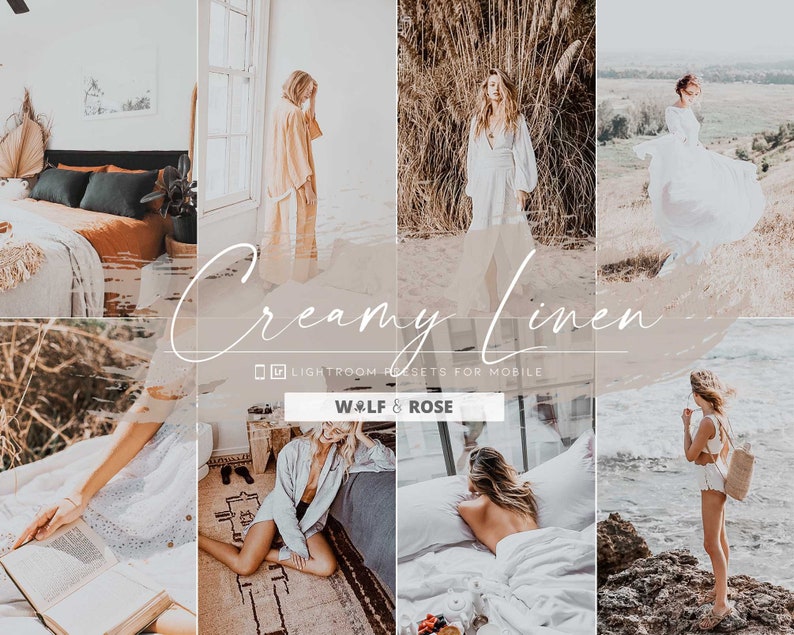
Что такое предустановки Instagram?
предустановок Instagram — это предустановленные изменения, которые позволяют преобразовывать изображения одним щелчком мыши. Другими словами, это в основном фильтры. Пресеты можно загрузить на свой компьютер или телефон, и они доступны из различных источников.
Вы также можете создавать свои собственные пресеты для Instagram с помощью приложения для редактирования фотографий Lightroom. Это может пригодиться, если вам нравятся правки, которые вы делаете на определенной фотографии, и вы хотите запомнить их на будущее.Или это хорошая экономия времени, когда вы обнаруживаете, что постоянно вносите одни и те же изменения в фотографии.
Зачем использовать пресеты Instagram?
Вот три основные причины, по которым вам следует рассмотреть возможность использования предустановок для Instagram:
Экономит ваше время
Больше никаких минут за часами суетиться над фотографиями. Вся суть пресетов в том, что они беспроблемные. Их можно применять к изображениям по одному или к группам похожих фотографий.
Их можно применять к изображениям по одному или к группам похожих фотографий.
Преимущество использования предустановок Lightroom над инструментами редактирования Instagram заключается в том, что вы можете изменять размер и сохранять свои фотографии в высоком качестве.
Таким образом, вы можете легко отформатировать его для публикации или Instagram Story, где возможности редактирования ограничены. Вы также можете поделиться фотографией в других социальных сетях с минимальными дополнительными усилиями.
Добавьте в закладки это руководство по размеру изображений в социальных сетях для использования в будущем.
Укрепляет индивидуальность вашего бренда
ФильтрыInstagram позволяют создать целостную эстетику. Это может показаться не очень важным. Но это может быть разница между тем, кто следит за вашей компанией, или нет.
Визуальные эффекты передают много информации. Без обтекаемого стиля индивидуальность вашего бренда может потеряться в беспорядке. Хуже того, это могло показаться хаотичным и неопрятным.
Хуже того, это могло показаться хаотичным и неопрятным.
Presets могут помочь определить визуальную идентичность вашего бренда. Например, темный и угрюмый редакторский образ может подойти компании по производству одежды премиум-класса. Яркий и солнечный может быть лучше для путешествия или бизнеса по уходу за детьми.
После того, как вы определите предустановку, которая работает для ваших фотографий в Instagram и соответствует вашему бренду, вы можете использовать ее для всех своих фотографий вместо того, чтобы возиться, чтобы добиться одного и того же вида каждый раз, когда вы создаете новую публикацию.
Добавляет блеск вашему творчеству
Времена #nofilter давно прошли, особенно если Instagram — важный канал для вашего бизнеса. Пресеты добавляют завершающие штрихи, благодаря которым ваш контент выглядит профессионально.
Когда-то создание сильных визуальных эффектов было дорогим. Теперь, когда доступно так много бесплатных инструментов, бренду нет оправдания размещению некачественного контента.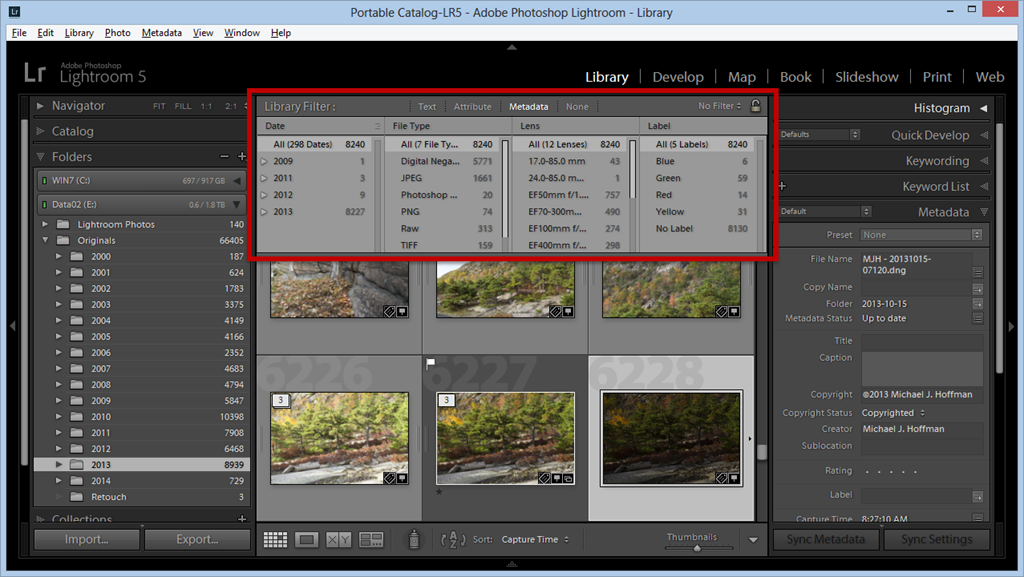 Изображения низкого качества отражаются на вашем бренде. Хорошая новость в том, что качественные визуальные эффекты могут иметь противоположный эффект.
Изображения низкого качества отражаются на вашем бренде. Хорошая новость в том, что качественные визуальные эффекты могут иметь противоположный эффект.
Покажите своим клиентам и клиентам, что ваш бизнес уделяет внимание деталям. Воспользуйтесь бесплатными пресетами Instagram от Hootsuite, чтобы улучшить визуальную игру.
Как использовать бесплатные пресеты Instagram
Если вы новичок в использовании предустановок для Instagram, они могут показаться немного сложными. Но наше простое пошаговое руководство раскрывает всю загадку.
1. Загрузите приложение Adobe Lightroom Photo Editor на свое мобильное устройство.
2.Загрузите на свой рабочий стол zip-файл с нашими бесплатными пресетами для Instagram, а затем распакуйте его.
Сэкономьте время на редактировании фотографий и загрузите бесплатный пакет из 10 настраиваемых предустановок Instagram сейчас .
3.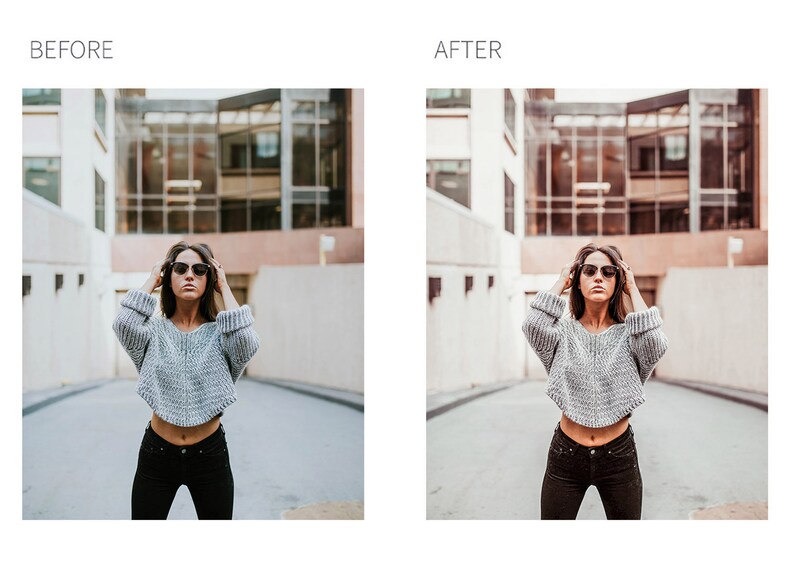 Откройте каждую папку и убедитесь, что в ней есть файлы .png и .dng.
Откройте каждую папку и убедитесь, что в ней есть файлы .png и .dng.
4. Отправьте файлы .dng на свой телефон по электронной почте или с помощью Airdrop. Откройте их на своем мобильном устройстве.
5. Откройте каждый файл. Чтобы сохранить его в телефоне, коснитесь значка сохранения (на устройствах Apple это поле со стрелкой вверх).Затем выберите Сохранить изображение . Вы можете увидеть сообщение «Неподдерживаемый тип файла». Это нормально.
6. Откройте Adobe Lightroom. Если у вас еще нет учетной записи, зарегистрируйтесь. Коснитесь значка импорта в правом нижнем углу, чтобы импортировать файлы .dng.
7. Бесплатные предустановки Instagram Hootsuite теперь должны быть в вашей библиотеке фотографий Lightroom.
8. Выберите предустановку, которую вы хотите использовать. Коснитесь трех точек в правом верхнем углу.Нажмите Копировать настройки , а затем отметку ✓ в правом верхнем углу.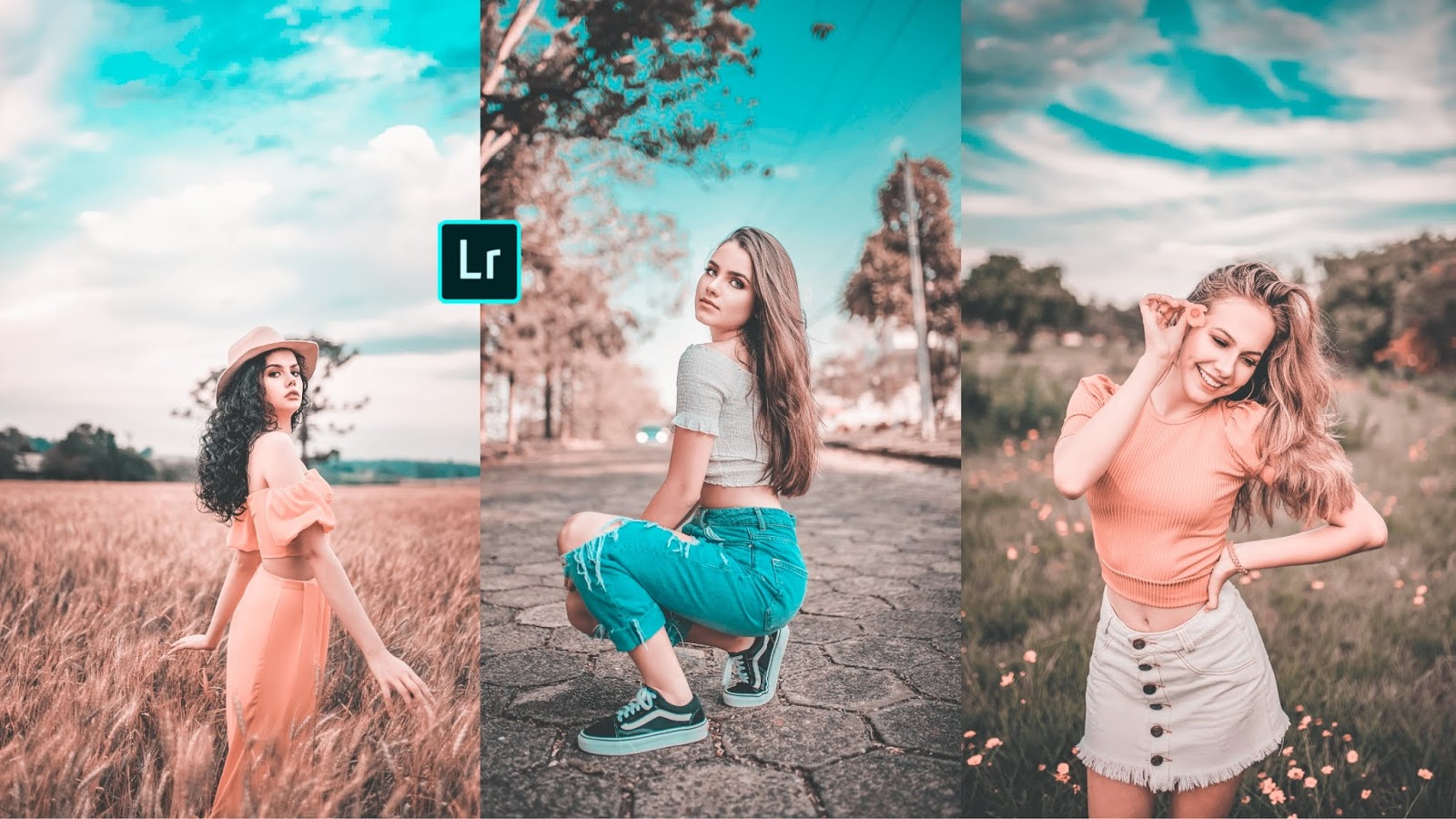
9. Щелкните значок стрелки в верхнем левом углу, чтобы вернуться в библиотеку фотографий Lightroom. Выберите фотографию, которую хотите отредактировать. Коснитесь трех точек в правом верхнем углу и выберите Вставить настройки . Если вам не нравится эффект, просто коснитесь стрелки под стрелкой вверху экрана.
10. После того, как вы довольны своим изображением, щелкните значок сохранения и сохраните изображение в фотопленке.Убедитесь, что выбрали максимально возможный размер.
Теперь вы готовы поделиться своим фото в Instagram или любой другой социальной сети.
Советы по использованию предустановок Instagram
пресетов Lightroom для Instagram делают большую часть работы за вас, но всегда есть место для небольшой настройки. Используйте эти советы для максимального предустановленного потенциала.
Начнем с хорошего фото
Даже лучшие предустановки Instagram не могут спасти плохую фотографию. Поэтому, прежде чем начать, не забудьте рассказать нам о фотографии 101.
Поэтому, прежде чем начать, не забудьте рассказать нам о фотографии 101.
Качество изображения важно. Но это не обязательно означает, что вам нужна модная цифровая камера. Если у вас есть доступ к одному из них и вы знаете, как им пользоваться, вам следует это сделать. Если нет, воспользуйтесь телефоном. Камеры смартфонов становятся все лучше и лучше.
Вот несколько основ фотографии:
- Сфокусируйтесь на объекте и поместите его в рамку соответственно
- Максимально используйте естественное освещение
- По возможности избегайте использования вспышки, особенно для портретов
- Очистите объектив, чтобы изображение не получилось смазанным
- Убедитесь, что исходный файл не слишком маленький
Вот еще несколько советов по созданию привлекательного визуального контента в социальных сетях.
При необходимости отрегулируйте
Не существует универсальных предустановок для Instagram. Некоторые предустановки просто не работают с определенными фотографиями, и в этом случае вам не следует их использовать.
В других случаях могут потребоваться незначительные корректировки. Например, возможно, предустановка Instagram делает фотографию слишком темной. Что-то подобное можно легко исправить, увеличив экспозицию или уменьшив тени на вкладке Light .
Вы также можете использовать Lightroom, чтобы выровнять кривые фотографии или вырезать ненужные фотобомбы.Эти функции можно найти на вкладке Crop .
Не перенасыщать изображения
Кардинальный грех творческого мира — перенасыщение. Практически не бывает случаев, когда требуется перенасыщенное изображение — и это лучше оставить профессионалам.
Особо обратите внимание на объемные синие и красные оттенки или салатовый и неоновый розовый, вызванные хроматической аберрацией. Чтобы удалить хроматическую аберрацию, прокрутите меню внизу экрана и выберите оптика.Затем нажмите Удалить хроматическую аберрацию .
Яркие цвета можно создавать разными способами. Во многих случаях это может быть просто вопрос увеличения яркости фотографии с экспозицией, сделанной в темноте. Вы также можете настроить цветовую температуру и яркость на вкладке меню Цвет .
Во многих случаях это может быть просто вопрос увеличения яркости фотографии с экспозицией, сделанной в темноте. Вы также можете настроить цветовую температуру и яркость на вкладке меню Цвет .
Придерживайтесь нескольких стилей
Помните, что одна из лучших причин использовать предустановки Instagram — обеспечить целостный вид вашей ленты. Это не сработает, если вы используете слишком много разных видов.
Держите под рукой несколько фильтров, которые подходят для разных стилей публикуемых вами фотографий. Таким образом, вы можете разнообразить свой фид без ущерба для его общей целостности. Используйте подход с клетчатым рисунком, чтобы равномерно чередовать пресеты и стили.
Вы можете спланировать и предварительно просмотреть, как будет выглядеть ваш канал, с помощью таких инструментов Instagram, как UNUM или Preview App. Или сделайте это бесплатно и по старинке с раскадровкой. Просто скопируйте изображения в сетку из трех квадратов в Google Doc или связанной программе.
После этого вы можете продолжить и запланировать свои публикации. Вот как это сделать.
Наши бесплатные загрузки пресетов для Instagram
Базовые предустановки Instagram
Темный (01) Темный (02) Свет (01)Свет (02)
Сепия
Бонусные предустановки Instagram для определенных вибраций
Неон
Городской
Золотой
Гора
Пляж
Экономьте время, управляя своим присутствием в Instagram с помощью Hootsuite.С единой панели управления вы можете планировать и публиковать свои идеально отредактированные фотографии прямо в Instagram, привлекать аудиторию, измерять эффективность и запускать все свои профили в других социальных сетях.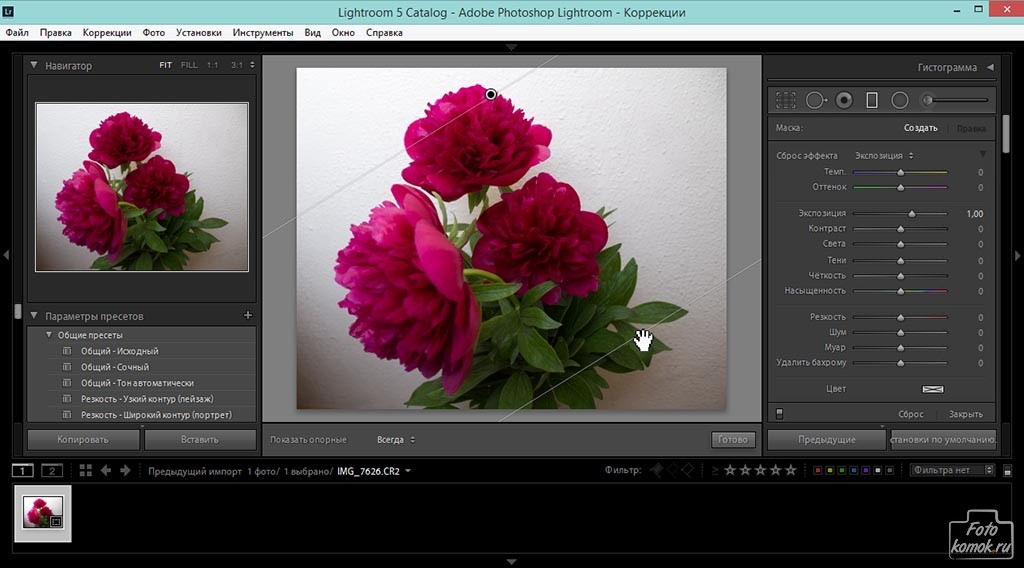 Попробуйте бесплатно сегодня.
Попробуйте бесплатно сегодня.
Начало работы
20 бесплатных пресетов для Lightroom
ПОДРОБНЕЕБЕСПЛАТНЫЕ ПРЕДВАРИТЕЛЬНЫЕ УСТАНОВКИ ДЛЯ LIGHTROOM, ЧТОБЫ ПЕРЕВОДИТЬ СВОИ ФОТОГРАФИИ НА СЛЕДУЮЩИЙ УРОВЕНЬ
Каждый фотограф знает, насколько дорогими могут быть коллекции пресетов, но они также знают, насколько это ценно их фотография на новый уровень.Создание профессиональной фотографии требует времени, от исправления освещения, телесных и цветовых тонов до наложения цветов. Время, затрачиваемое на постобработку, не только заставляет клиента дольше ждать, чтобы увидеть фотографии, но также отнимает время у других клиентов. Однако с этими красивыми предустановками для Lightroom вы можете создавать профессиональные фотографии, на которые, как вы знаете, способны. Кроме того, такая халява не только экономит ваше время, но и экономит ваши деньги.
ЯРКАЯ И ЧИСТАЯ ФОТОГРАФИЯ — ПРОСТО СКАЧАТЬ
Получить четкие и чистые цвета на фотографиях чрезвычайно сложно. Если у вас нет идеального освещения и камеры высокой четкости, ваши фотографии будут выглядеть тусклыми, что бы вы ни делали. Однако с помощью этой бесплатной основной коллекции вы можете создавать четкие и чистые фотографии, отображающие больше деталей, чем когда-либо прежде, без необходимости использования камеры высокой четкости или идеального освещения.
Если у вас нет идеального освещения и камеры высокой четкости, ваши фотографии будут выглядеть тусклыми, что бы вы ни делали. Однако с помощью этой бесплатной основной коллекции вы можете создавать четкие и чистые фотографии, отображающие больше деталей, чем когда-либо прежде, без необходимости использования камеры высокой четкости или идеального освещения.
Этот продукт предоставит вам творческое разнообразие, необходимое для воплощения ваших любимых картинок в реальность. Кроме того, вы сможете снова и снова снимать одни и те же высококачественные фотографии с помощью этих простых бесплатных предустановок.
ЗАГРУЗИТЕ БЕСПЛАТНЫЕ ПРЕДВАРИТЕЛЬНЫЕ НАСТРОЙКИ ДЛЯ ПРОФЕССИОНАЛЬНЫХ ОСВЕЩЕНИЙ, КОТОРЫЕ УПРАВЛЯЮТ РАБОТУ БЫСТРЕЕ
Эта коллекция может быть бесплатной, но она сделана вручную и удовлетворит все ваши ожидания от профессиональной фотографии. Они помогут вам создать фотографии высочайшего качества, которые нужны вам и, что более важно, вашему клиенту. Загружаемые бесплатные предустановки Lightroom — идеальное решение для тех фотографов, которые никогда не использовали предустановки Adobe Lightroom и хотят увидеть, стоит ли вложение в полную коллекцию своих денег.
Загружаемые бесплатные предустановки Lightroom — идеальное решение для тех фотографов, которые никогда не использовали предустановки Adobe Lightroom и хотят увидеть, стоит ли вложение в полную коллекцию своих денег.
Если вы никогда не использовали плагины Lightroom и хотели бы увидеть, как они облегчают вашу жизнь при постобработке фотографий, загрузите эти пресеты Lightroom прямо сейчас. Вы не только увидите разницу в неизменном качестве своих фотографий, но и сможете легко и своевременно добиться единообразия. Вы не должны ограничивать себя как профессиональный фотограф, когда можете загрузить эти профессиональные бесплатные пресеты Lightroom.
Бонус : Продемонстрируйте свои красивые изображения с помощью потрясающего веб-сайта-портфолио.Pixpa — это универсальная платформа для фотографов и креативщиков, которая позволяет им создавать и управлять профессиональным веб-сайтом-портфолио с электронной коммерцией, блогами и галереями клиентов без каких-либо знаний в области программирования. Получите скидку 15% на все планы Pixpa с кодом купона BEART15 Нажмите здесь, чтобы зарегистрироваться
Получите скидку 15% на все планы Pixpa с кодом купона BEART15 Нажмите здесь, чтобы зарегистрироваться
Лучшие пресеты 2021 Lightroom для Instagram, лучшие пресеты Instagram для Lightroom, популярные пресеты Adobe Lightroom Mobile для Instagram, LR Photo Presets, Lightroom Filters, Buy Best Presets for Instagram
Хотите купить лучшие предустановки Instagram для мобильного приложения Adobe Lightroom, чтобы улучшить редактирование фотографий? Тогда не смотрите дальше! Вы попали в нужное место, где мы предлагаем самые удивительные премиум-фильтры фильтры из всех популярных мобильных пресетов. Создавайте потрясающие профессиональные фотографии , о которых вы всегда мечтали!
Мобильное редактирование фотографий никогда не было таким простым. Всего с One Click наши прекрасные предустановки фотографий LR преобразуют ваши фотографии за секунды!
МАГАЗИН КОЛЛЕКЦИЙ Наши фирменные пресеты Lightroom можно очень быстро и просто установить, следуя нашему видео-руководству. Все предустановки фотографий LR совместимы с БЕСПЛАТНЫМ приложением Adobe Lightroom , которое можно загрузить здесь для: iPhone или Android
Все предустановки фотографий LR совместимы с БЕСПЛАТНЫМ приложением Adobe Lightroom , которое можно загрузить здесь для: iPhone или Android
Ваши новые пресеты доступны сразу после покупки .Просто скачайте и установите в течение 1 минуты, чтобы приступить к редактированию фотографий. Наши профессиональные мобильные пресеты — это 1-Click solution , которые super просты в использовании .
У нас также есть 24/7 онлайн-поддержка по электронной почте, чтобы сделать редактирование простым и увлекательным! Если у вас есть какие-либо вопросы или проблемы, свяжитесь с нами в любое время.
3439 отзывов
Как купить и использовать свои пресеты Instagram для мобильного приложения Lightroom?
Наши предустановки Lightroom для мобильных устройств — отличный выбор для редактирования фотографий на любом мобильном телефоне. Их можно приобрести здесь и использовать в качестве предустановок Lightroom для iPhone и Android с очень простой и быстрой установкой. Мы предоставляем краткое видео-руководство, чтобы гарантировать, что абсолютно каждый сможет установить предустановки в приложении Lightroom за считанные секунды.
Их можно приобрести здесь и использовать в качестве предустановок Lightroom для iPhone и Android с очень простой и быстрой установкой. Мы предоставляем краткое видео-руководство, чтобы гарантировать, что абсолютно каждый сможет установить предустановки в приложении Lightroom за считанные секунды.
После того, как вы установили пресеты приложения Lightroom, вы можете сразу приступить к применению вновь созданных предварительных настроек к вашим собственным фотографиям. Все, что вам нужно сделать, это загрузить собственное изображение в приложение Lightroom, перейти в «Presets», прокрутив нижнюю панель в режиме редактирования, и в разделе «User Presets» применить новый пресет для Lightroom Mobile.Вот и все!
Если у вас возникнут проблемы с мобильными предустановками Adobe Lightroom, всегда обращайтесь к нам. Мы здесь, чтобы сделать ваше редактирование простым и увлекательным! Нужна помощь? Ознакомьтесь с нашими часто задаваемыми вопросами и руководством по установке мобильных пресетов Lightroom.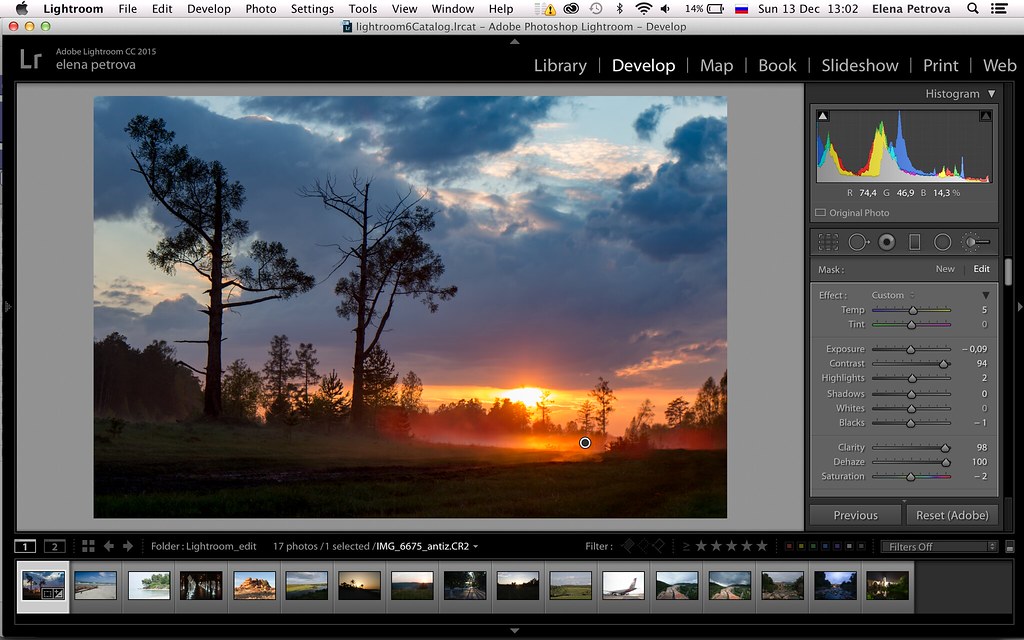 Или просто свяжитесь с нами для получения дополнительной информации.
Или просто свяжитесь с нами для получения дополнительной информации.
Часто задаваемые вопросы (FAQ)
Сейчас существует так много предустановок для фотографий, которые претендуют на звание лучших предустановок для мобильных устройств Lightroom для покупки. Почему ваши фильтры являются лучшими пресетами Lightroom на рынке?
Мы продаем лучшие предустановки для Lightroom (которые также являются лучшими предустановками для редактирования в Instagram), поскольку они специально разработаны для того, чтобы ваши фотографии выглядели профессионально всего одним щелчком мыши и создавали удивительно целостную ленту Instagram, которую пытаются достичь многие блоггеры и компании.Мы ориентируемся на определенный стиль, цвета и оттенки для каждого создаваемого нами пресета. Также, купив специальный набор всех пресетов Lightroom, вы получите БЕСПЛАТНО все новые пресеты, выпущенные после покупки. Попробуйте наши лучшие пресеты для Instagram сегодня и никогда не оглядывайтесь назад!
Как загрузить свои пресеты Adobe Lightroom?
Файлы, которые вы получаете, являются предустановками Lightroom для iPhone и Android (формат DNG) и могут быть установлены прямо на ваш телефон.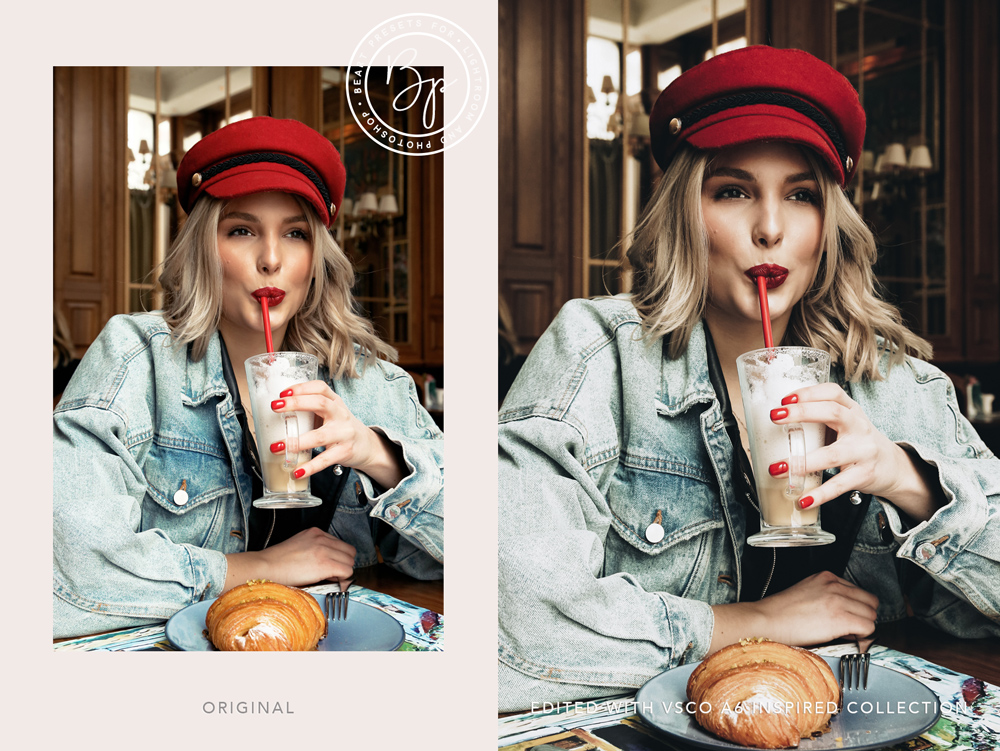
Ссылка для загрузки мобильных пресетов будет отправлена вам по электронной почте после обработки платежа.Та же ссылка для загрузки ваших предварительных настроек фотографий также доступна сразу после покупки на веб-странице с благодарностью. Итак, попробуйте обновить страницу или подождите пару минут.
Если у вас есть учетная запись с предустановленным дизайном, вы можете получить доступ к своим предустановленным ссылкам Lightroom в Интернете через Моя учетная запись — Загрузки.
Вы продаете профессиональные пресеты Lightroom для настольных ПК?
Да! Мы предлагаем как наши лучшие мобильные пресеты Lightroom, так и лучшие пресеты Lightroom для настольных ПК в одном пакете.Когда вы покупаете продукт «5 предустановок Lightroom», вы получаете 5 лучших предустановок для Lightroom Desktop и 5 предустановок для Lightroom Mobile (всего 10 предустановок).
Есть ли у вас пресеты природы — пресеты Lightroom Desktop в продаже?
Да! Многие из наших предустановок идеально подходят для редактирования фотографий природы. Здесь вы можете найти пресеты Lightroom для леса, океана, горы для ПК и мобильных устройств.
Здесь вы можете найти пресеты Lightroom для леса, океана, горы для ПК и мобильных устройств.
Могу ли я купить пресеты Instagram для рабочего стола Lightroom?
Определенно.Большинство наших клиентов предпочитают использовать мобильные пресеты Lightroom для редактирования своих фотографий в Instagram. Однако предустановки Lightroom для настольных ПК включены в каждый пакет, поэтому вы можете легко редактировать свои фотографии на компьютере, а затем публиковать их в Instagram.
Для получения дополнительной информации посетите эту страницу.
25 лучших бесплатных пресетов Lightroom для портретов (2021)
предустановок могут быть чрезвычайно полезны при работе над портретами в Lightroom.
Adobe Lightroom поставляется с предустановками по умолчанию.Однако у них не всегда есть те, которые вам нужны. К счастью, вы можете найти множество пресетов Lightroom в Интернете, ни за что не платя.
А теперь давайте рассмотрим 25 лучших бесплатных пресетов Lightroom для портретов, которые можно загрузить!
Фото Матеуса Бертелли из Pexels [ Примечание: ExpertPhotography поддерживается читателями. Ссылки на продукты на ExpertPhotography — это реферальные ссылки. Если вы воспользуетесь одним из них и что-то купите, мы заработаем немного денег. Нужна дополнительная информация? Посмотрите, как все это работает, здесь .]
Ссылки на продукты на ExpertPhotography — это реферальные ссылки. Если вы воспользуетесь одним из них и что-то купите, мы заработаем немного денег. Нужна дополнительная информация? Посмотрите, как все это работает, здесь .]
Что такое пресет Lightroom?
Прежде чем мы углубимся, давайте узнаем, что такое пресет Lightroom и что с ним можно делать.
Вы можете думать о пресетах Lightroom как о фильтрах . Они изменяют цвета и другие настройки экспозиции вашего изображения для создания творческих эффектов.
предустановок Lightroom создают настроение, которое еще больше улучшает ваши портреты. Не говоря уже о том, что они придают вашим изображениям целостный вид.
Так есть ли бесплатные пресеты Lightroom? Все просто — да, и их существует множество.
Так в чем же загвоздка? Многие фотографы делятся ими, чтобы продвигать свое имя. Между тем, другие используют их, чтобы познакомить вас с более совершенными платными версиями.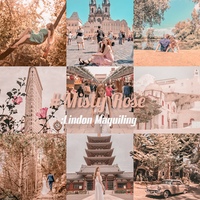
Большинство бесплатных пресетов Lightroom можно легко загрузить. В то время как некоторые требуют, чтобы вы подписались на веб-сайт автора или каналы социальных сетей.
Без лишних слов, давайте взглянем на некоторые из лучших бесплатных пресетов Lightroom для портретов в Интернете!
Если вы хотите добавить легкие штрихи к своим портретам, то стоит попробовать эту коллекцию предустановок.
Этот пакет предустановок создает мягкое свечение на коже без изменения ее оттенка. В то же время это делает цвета на изображениях яркими.
Эффект, который он создает, может быть незаметным, но вы определенно заметите, что он заставляет вас чувствовать: легкий и воздушный.
PresetLove’s Warm Cinematic — лучший вариант для фотографов, которым нравится мрачный вид в некоторых фильмах.
Warm Cinematic углубляет тени и создает красивые контрасты.Он также использует более теплую цветовую температуру для создания солнечной атмосферы на ваших изображениях.
Этот набор настроек идеально подходит для фотографий при ярком освещении. Использование его на тускло освещенных изображениях может привести к темным и зернистым результатам. Кроме того, некоторые изображения из-за этого выглядят мутными. Но, к счастью, вы можете легко исправить все эти проблемы с помощью нескольких настроек.
В наши дни люди часто используют термин «профессиональные», чтобы их продукты казались законными. Но чаще всего многие из них не дают качественных результатов.
К счастью, Creative Tacos действительно имела в виду то, что они сказали о своих 10 бесплатных профессиональных пресетах. Каждая вариация обеспечивает качественные тона и реалистичные эффекты, которые заслуживают и любят настоящие профессионалы.
Коллекция дает вам широкий выбор: от создания мягких эффектов до создания реалистичных кинематографических эффектов. И каждый вариант обеспечивает яркие цвета и красивые контрасты, которые не кричат «это фильтр!»
Излишне говорить, что эта коллекция бесплатных пресетов определенно одна из моих любимых!
Если цвета на ваших изображениях всегда выглядят тусклыми, Ultra Pop от Creative Presets должен быть в вашей коллекции предустановок.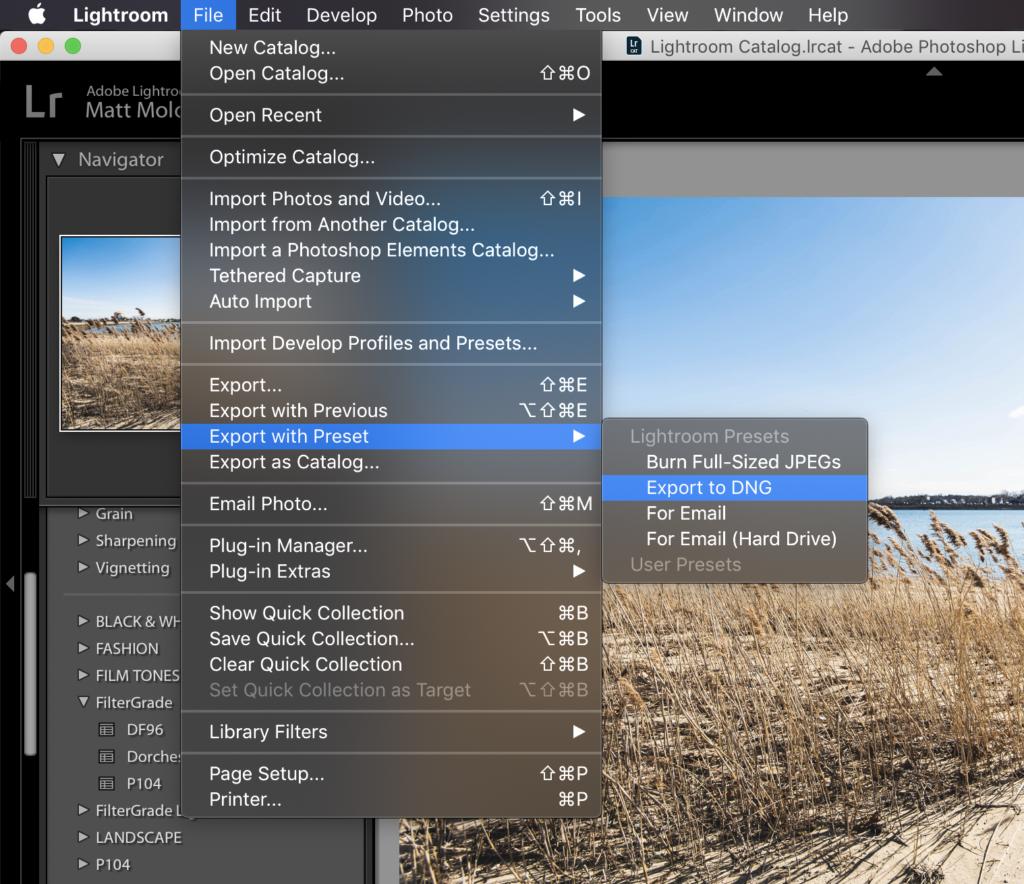
Удивительно, но эта коллекция привлекательных пресетов теперь продается за 29 долларов на веб-сайте Creative Presets. Но вы все равно можете получить бесплатную версию на Pixelbuddha, на которую мы ссылались выше.
Ultra Pop отлично справляется с приданием яркости цветам на изображениях. Но в то же время это не перенасыщает ваше изображение до такой степени, что все выглядит радиоактивным.
Возможно, вам придется время от времени настраивать контрастность и другие уровни экспозиции. Но по большей части Ultra Pop точно передает цвета.
Этот бесплатный пресет для Lightroom придает вашим фотографиям красивый, прохладный дымчатый вид. Мы рекомендуем использовать его на портретных фотографиях, где свет мягкий и теплый или нейтральный.
Приготовьтесь к впечатляющей трансформации изображения, как только вы нажмете эту бесплатную предустановку.
Это не для всех типов фотографий, но когда это работает, это действительно работает.
Вы можете получить доступ к бесплатным предустановкам, указав свой адрес электронной почты.
Altphotos создал пакет с 10 бесплатными пресетами Lightroom для портретов.Девять из них являются цветовыми предустановками, а одна — черно-белой.
Предустановки цвета имеют множество эффектов. Вы можете использовать их, чтобы согреть цвета ваших портретов или охладить их.
Эти бесплатные пресеты Lightroom также улучшают коричневые или синие оттенки ваших портретов. В результате создается легкий ретро-вид.
Приятным в этом паке является то, что вы можете найти его описания на сайте. Таким образом, вы заранее будете знать, какой именно эффект произведет каждый пресет.
А что самое приятное? Вы можете сразу загрузить эти пресеты Lightroom (не нужно использовать свой адрес электронной почты).
Веб-сайт PresetLove предлагает множество бесплатных пресетов Lightroom для портретов. Пресет Warm Retro — одна из самых популярных его коллекций.
Вы можете загрузить бесплатную предустановку отдельно, но вам нужно указать им свой адрес электронной почты.
После того, как вы подпишетесь на информационный бюллетень, веб-сайт отправит вам файл на ваш почтовый ящик.
Теплое ретро придает вашим портретам мягкий винтажный вид .Он увеличивает теплоту и яркость и немного приглушает цвета.
Отличие от других предустановок с отключенным звуком в том, что «Теплое ретро» увеличивает резкость портрета. Он также четкий и подробный.
Я рекомендую этот пресет, если вы ищете очаровательный ретро-образ и хотите сохранить естественный вид ваших изображений.
При желании вы также можете загрузить с веб-сайта комплект из 290 предустановок Lightroom. Загвоздка в том, что это не бесплатно.
На мой взгляд, для большинства ваших фотографий достаточно Warm Retro.
Это еще один из бесплатных пресетов lightroom для портретов от Presetlove. Но он полностью отличается от теплого ретро.
Urban Cool идеально подходит для городских и уличных портретов. Он усиливает холодные цвета, добавляя в тени зеленый, синий и фиолетовый цвета.
Чтобы уравновесить холодные цвета, насыщает теплые тона. Это также увеличивает четкость и резкость, делая ваши фотографии более выразительными.
Самое замечательное в этом пресете то, что он добавляет эффект фильма на городской фон ваших портретов.При этом цвет кожи остается естественным.
«Shadow Crusher» отPresetlove насыщает портрет яркими тонами. Это увеличивает как экспозицию, так и тени и добавляет эффект темной виньетки. Все эти настройки приводят к очень темным фотографиям.
Создаваемый им образ «круто и опасно» идеально подходит для городских фотографий. И мы упоминали, что он также идеально подходит для фотографов, участвующих в соревнованиях или экстремальных видах спорта?
Когда вы используете этот пресет, имейте в виду, что он подтягивает средние тона к конечностям (особенно к темноте).Кроме того, он также создает на изображении оттенок пурпурного.
Фотографии с широкой гистограммой идеально подходят для этого бесплатного пресета lightroom. Но вы также должны убедиться, что на вашей фотографии не слишком много пурпурного и пурпурного.
Но вы также должны убедиться, что на вашей фотографии не слишком много пурпурного и пурпурного.
Если вы хотите придать своим портретам оттенок 80-х, попробуйте пресет Presetlove «All Gold Everything». Это один из бесплатных пресетов Lightroom, который обязательно понравится ностальгическим миллениалам.
All Gold Все, что делает ваши изображения более теплыми и желтыми.Это заставит их выглядеть так, как будто они были сняты на пленку Kodak Gold.
Если вы хотите сделать снимок в стиле «Очень странные дела», попробуйте этот бесплатный пресет Lightroom.
ПредустановкаPresetLove «Antique Bronze» для портретов — это потрясающая предустановка портрета в стиле сепии с зернистым эффектом. Он добавляет фотографиям насыщенные тона и тонкую виньетку.
Это еще один из тех бесплатных пресетов Lightroom, которые создают красивый старинный и винтажный вид. Но он сохраняет и даже улучшает детали и резкость изображения.
В отличие от черно-белых монохромных предустановок, этот предустановленный оттенок сепии позволяет зрителю видеть больше оттенков в изображении. Эффект завершается за счет увеличения прозрачности и белого .
Эффект завершается за счет увеличения прозрачности и белого .
Этот бесплатный пресет Lightroom хорошо работает в различных сценариях. Он хорошо работает практически в любом сценарии, от природы и на открытом воздухе до городской среды.
Имейте в виду, что этот бесплатный пресет lightroom лучше работает с замысловатыми текстурами, которые он может подчеркнуть.
Freelightroompresets — один из лучших ресурсов для бесплатных пресетов Lightroom. Они предлагают вам 39 потрясающих вариантов, и большинство из них отлично подходят для портретов.
Вы даже можете фильтровать пресеты Lightroom в зависимости от того, для чего они вам нужны. Вы можете искать предустановки для портретов, кинематографических, черно-белых и других.
Мне нравится большинство из 39 бесплатных предустановок для портретов. Но моим фаворитом должен быть Люк Бессон. Его название происходит от имени известного французского режиссера, прославившегося своим оригинальным взглядом на кино.
Этот замечательный пресет Lightroom делает ваш портрет матовым, сохраняя при этом контраст и яркость . Он также снижает насыщенность всех цветов, особенно зеленого. В то же время он хорошо сохраняет естественный и приятный оттенок кожи.
А если вы любите зернистость, это одна из бесплатных предустановок Lightroom для портретов.
Эффектные цвета и освещение — модный сегодня образ. И предустановка портрета Photonify — одна из лучших бесплатных предустановок Lightroom для портретов, которую вы можете использовать для достижения этого резкого вида.
Эта предустановка поможет вам получить песчаный вид, который хорошо подходит для темных и насыщенных портретов. Например, он идеально подходит для обложек журналов и портретов знаменитостей или уличных портретов.
Не рекомендую, если вы хотите смягчить кожу ваших моделей. Потому что этот пресет Lightroom делает прямо противоположное. Он значительно повышает резкость изображения, а также увеличивает детализацию и контраст, а также подчеркивает текстуры. Другими словами, это делает недостатки кожи и тени более заметными.
Другими словами, это делает недостатки кожи и тени более заметными.
Так что, если вы ищете бесплатные пресеты Lightroom для новорожденных или фотосессий, возможно, это не для вас.
Чтобы получить эти бесплатные предустановки Lightroom для портретов, вам нужно вступить в Клуб исследователей Super Preset’s компании Photographyconcentrate. Это означает, что вам необходимо зарегистрироваться и зарегистрировать свой адрес электронной почты. Но это небольшая цена, которую вы платите за то, что получаете от веб-сайта.
Самое интересное, что они дают вам доступ к Freebie Library. Здесь вы можете найти пакеты пресетов и другие ресурсы, например электронные книги.
Этот пакет состоит из 10 предустановок Lightroom для портретов. Он включает 5 предустановок цвета и 5 предустановок черно-белого цвета. У них простые названия, поэтому вы знаете, каких эффектов вы добьетесь.
Эти бесплатные предустановки Lightroom для портретов универсальны и незаметны. Они работают с широким диапазоном оттенков кожи, придавая им естественный вид.
Они работают с широким диапазоном оттенков кожи, придавая им естественный вид.
Если вы хотите добавить гламура в свои портреты, ознакомьтесь с этой коллекцией бесплатных пресетов Lightroom.
Если вы хотите получить всю коллекцию пресетов для Lightroom, вам придется ее купить. Но, по крайней мере, вы получите 70 разновидностей, вдохновленных постерами старых голливудских фильмов.
Но даже если у вас нет бюджета, вы все равно можете попробовать два бесплатных пресета Lightroom для портретов. Вам даже не нужно сообщать им свой адрес электронной почты или подписываться на их сайт.
Эти две предустановки влияют на портретные цвета. С предустановкой Technicolor вы можете получить красивый, мягкий, теплый вид. Он имеет оранжево-желтый оттенок в светлых областях и синий в тенях.
Предустановка Stage более драматична. Он снижает яркость всех цветов до нуля. Он хорошо подходит для портретов в помещении с искусственным освещением. Имейте в виду, что он также превращает синий в пурпурный.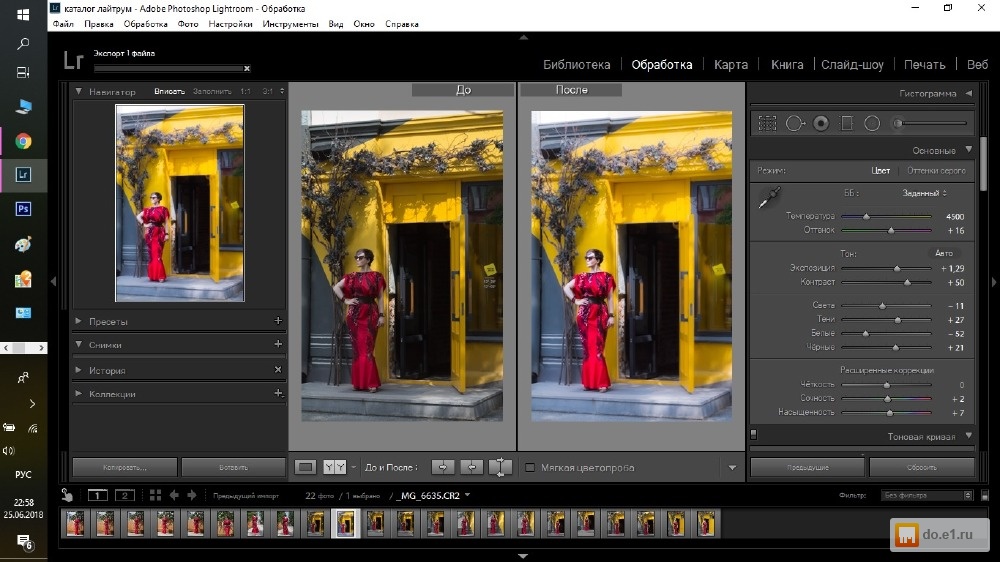
Signatureedits.com — один из лучших источников бесплатных пресетов Lightroom для портретов. Самое замечательное в нем то, что он поставляется с учебником , который точно объясняет, как он был создан. Учебное пособие полезно, если вы хотите адаптировать предустановку к своему собственному стилю.
Предустановка Moody Lightroom добавляет немного контраста вашему портрету, создавая темное приглушенное настроение. Помните, что это создает более прохладный вид на изображениях. С одной стороны, он согревает и желтый, и зеленый. Но это также обесцвечивает изображения.
В качестве последнего шага этот пресет добавляет оранжевый цвет ко всему изображению с помощью панели калибровки. Это действительно способствует мрачному настроению. Предустановка отлично подходит, если вы хотите придать своим фотографиям ощущение осени или зимы.
Как говорит автор, он может не работать со всеми вашими портретами, но даст вам хорошее начало.
Creativetacos — это веб-сайт, который предлагает вам множество хорошо разработанных бесплатных пресетов Lightroom для портретов. Один из моих любимых — пустыня Сансет.
Один из моих любимых — пустыня Сансет.
Как следует из названия, этот пресет добавляет к фотографиям красивое теплое свечение . Он идеально подходит для портретов, снятых в золотые часы, когда солнце садится низко над горизонтом. Вы увидите естественные теплые цвета, сохраняющие естественный оттенок кожи.
Sunset Desert — один из самых универсальных пресетов для Lightroom.Вы можете использовать его в свадебных фотографиях, фотографиях из путешествий, городской фотографии и многом другом. И я говорил вам, что он также подходит для Mobile Lightroom,
Этот пресет отличается от других бесплатных пресетов Lightroom для портретов и свадеб. Он добавляет яркости фотографиям и немного увеличивает контраст.
Эта предустановка также усиливает белые тона, делая их яркими. Обычно это хорошо для свадебных фотографий, по крайней мере, если невеста носит белое платье.
Бесплатная предустановка Lightroom создает легкий матовый эффект. Как результат. это придает портретам немного настроения, но без преувеличения.
Как результат. это придает портретам немного настроения, но без преувеличения.
Единственная проблема, которую я обнаружил с этим пресетом, заключается в том, что он может довольно сильно менять некоторые цвета. Вы заметите это особенно в блюзе.
Подумайте заранее, актуальны ли эти изменения цвета или нет, прежде чем применять предустановку. Вы же не хотите менять цвет костюма или платья члена семьи!
Chicpreset «Элегантная свадьба» — одна из тех бесплатных предустановок Lightroom для портретов, которые улучшают мягкие свадебные фотографии.Он сохраняет классический вид , который сделает ваш снимок неподвластным времени.
Elegant Wedding делает ваши фотографии ярче, повышает контрастность и яркость, а также делает детали более резкими. Этот бесплатный пресет Lightroom идеально подходит для фотографий, сделанных в пасмурные и серые дни, если вы хотите дать им немного дополнительного света.
Что делает этот пресет особенно полезным для свадеб, так это то, что он сохраняет исходные цвета фотографий. Вам не нужно беспокоиться об изменении одежды гостей свадьбы или цветочных украшений.
Вам не нужно беспокоиться об изменении одежды гостей свадьбы или цветочных украшений.
Если вы фотограф-ночной портретист, вам понравится этот бесплатный пресет LIghtroom от Creativetacos. Он идеально подходит для ночных клубов, концертов и уличных фотографий. Вы также можете использовать его для свадебной фотографии для фотографий с вечеринок.
Эта предустановка усиливает ночное освещение, делая его ярким. Он увеличивает контраст на фотографиях и изменяет цвета, чтобы подчеркнуть синий и теплые цвета . Он также восстанавливает детали как из светлых участков, так и из теней.
Если вы только начинаете заниматься ночной фотографией, это один из лучших предустановок для вас. Это отправная точка, где вы можете экспериментировать с цветами ваших портретов и ночных снимков.
Если вы хотите придать своим фотографиям ностальгический, винтажный эффект, вам следует воспользоваться предустановкой Grainy Matte. Как следует из названия, он увеличивает зернистость (шум) на ваших изображениях. Но это также создает эффект размытия, который вы обычно видите на старых фотографиях.
Но это также создает эффект размытия, который вы обычно видите на старых фотографиях.
Как и все предустановки, вам может потребоваться внести изменения в соответствии с вашим портретом и вкусом.Но этот небольшой бесплатный пресет дает вам хорошую отправную точку.
Это одна из тех ярких предустановок, которые делают ваши фотографии яркими. Его особенность — оживление фотографий, сделанных в пасмурный день или в условиях плохого освещения.
Этот бесплатный пресет Lightroom отлично подходит для портретов на природе и городских портретов. Вы можете создать впечатляющий эффект, если конвертируете изображение в черно-белое. А затем объедините бесплатную предустановку с маской, чтобы получить только один цветовой элемент.
Имейте в виду, что этот пресет также уменьшает свечение синего и бирюзового цветов.Возможно, это не лучший выбор для морской фотографии.
Это один из лучших бесплатных пресетов Lightroom для портретов, фотографий на открытом воздухе, путешествий, свадеб и т. Д.
Д.
Как и в случае с большинством бесплатных предустановок, для загрузки вам потребуется указать адрес электронной почты. Но оно того стоит, особенно если вы любите делать солнечные фотографии.
Бесплатная предустановка идеально подходит для портретов на открытом воздухе. Это придает вашим фотографиям теплоту и четкость, а также создает потрясающий солнечный эффект.
Однако вы не хотите использовать этот набор настроек, иначе в результате вы получите искусственно выглядящие фотографии.
Если вам нравится черно-белая фотография, в Fix the Photo есть 10 отличных бесплатных пресетов для Lightroom. Этот комплект покрывает множество потребностей фотографа-портретиста.
Предварительные настройки «Мягкая» и «Мягкая кожа» сделают кожу объектов более мягкой. Второй пресет в комплекте даже применяет коррекцию цвета кожи.
Вы также найдете предустановки, которые смягчат ваши портреты, добавив элегантный розоватый оттенок или матовый эффект.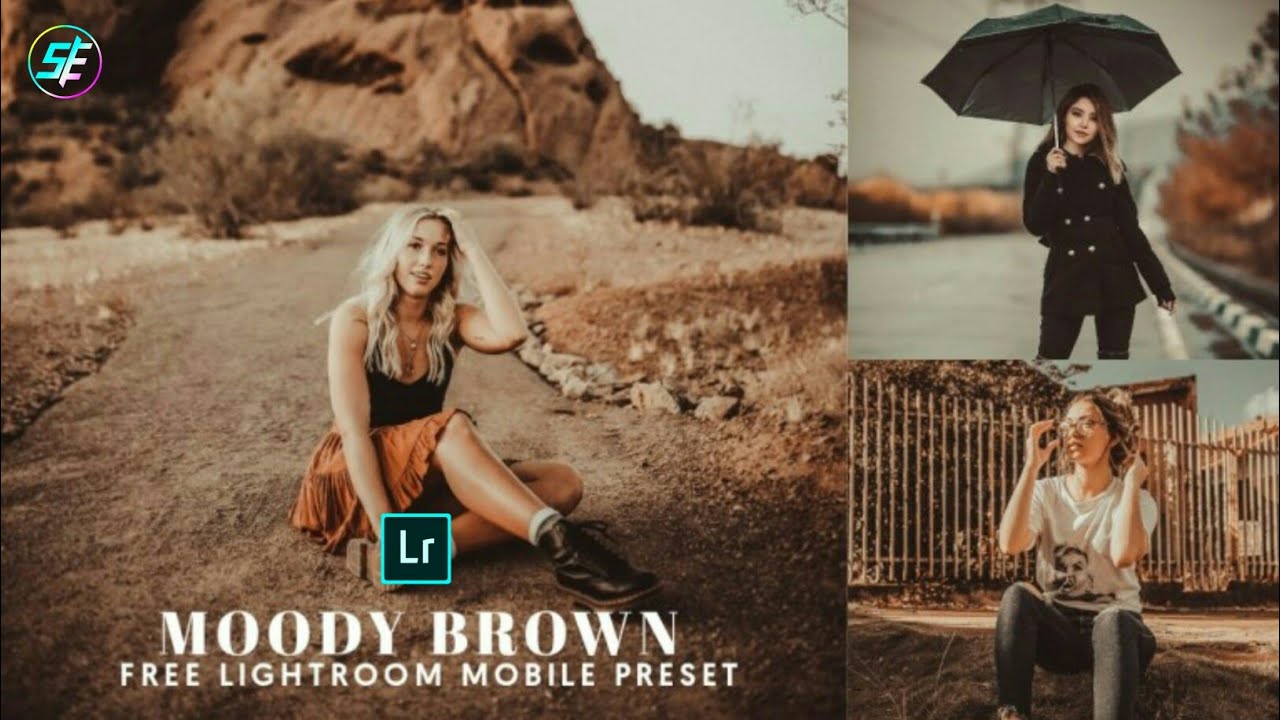 Другие добавляют драматизма, создают эффект HDR или улучшают фотографии, сделанные при резком освещении.
Другие добавляют драматизма, создают эффект HDR или улучшают фотографии, сделанные при резком освещении.
У вас даже есть пресеты Lightroom для создания элегантных и художественных эффектов, таких как «Шоколад» или «Старая пленка».
В наши дни очень популярны фотографии с преобладающими цветами бирюзового и оранжевого. Они хорошо сочетаются с пейзажами, часто с морем или горным хребтом с большим количеством неба на закате.
Если вы хотите попробовать оттенки оранжевого и бирюзового, тогда пресет Amber для вас. Как и следовало ожидать, он использует контрастирующие апельсиновый и синий цвета вместе с высокой экспозицией и резкостью.Это поможет вам оживить ваши портреты.
Эта предустановка также работает для портретов. Но вам, возможно, придется внести некоторые коррективы, чтобы получить точный оттенок кожи.
Общие вопросы
Как загрузить пресеты Lightroom?
Если вы найдете в Интернете понравившийся пресет, загрузите его в папку на своем компьютере.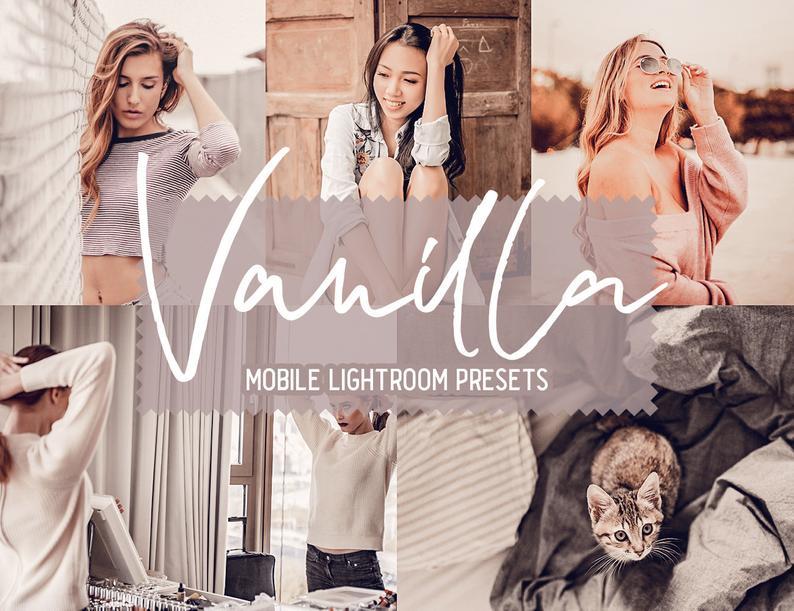 Если файл заархивирован, разархивируйте его.
Если файл заархивирован, разархивируйте его.
Откройте Adobe Lightroom и найдите панель Presets под модулем Develop. Щелкните «+», а затем «Импортировать предустановку».Перейдите в папку, в которой вы сохранили загруженные пресеты, и нажмите «Импорт». Как только это будет сделано, загруженные пресеты появятся на панели Preset, готовые к использованию!
Как бесплатно загрузить пресеты Lightroom?
В Интернете есть множество источников, предлагающих бесплатные предустановки Lightroom. Найдите «бесплатные пресеты Lightroom». Затем выполните указанные выше действия, чтобы загрузить их.
Могу ли я применить одну предустановку ко всем моим изображениям?
Технически можно. Но некоторые предустановки работают лучше, чем другие в определенных областях.Например, одни варианты лучше подходят для портретов, а другие — для пейзажей.
Возможно, вам придется использовать различные предустановки для достижения наилучших результатов. Если вам нужен согласованный вид, вам могут потребоваться предустановленные пакеты. Таким образом, у вас будут лучшие варианты для разных типов изображений.
Таким образом, у вас будут лучшие варианты для разных типов изображений.
Могу ли я использовать свои пресеты в Lightroom Mobile?
Да! Все, что вам нужно сделать, это синхронизировать свой рабочий стол Lightroom с Lightroom Mobile. Если процесс прошел гладко, вы должны увидеть новый пресет в коллекции.
Заключение
Presets — отличный инструмент для ускорения рабочего процесса редактирования. Вы можете использовать их как основу для редактирования своих портретов и адаптировать их к вашим фотографиям и личному стилю.
Эти 25 лучших бесплатных предустановок Lightroom для портретов подойдут практически для любого портретного сценария. Для большинства из них все, что вам нужно сделать, это указать свой адрес электронной почты, и вы получите доступ к потрясающим бесплатным предустановкам Lightroom для портретов.
Ознакомьтесь с нашей публикацией о том, как установить предустановки Lightroom или Предустановки Lightroom Mobile далее!
ЛУЧШИХ бесплатных пресетов Lightroom для мобильных и ПК (2021)
Если вы ищете коллекцию бесплатных пресетов Lightroom для использования на своих фотографиях, вам повезло!
Редактируете ли вы фотографии на компьютере, планшете или мобильном телефоне, эти предустановки Lightroom помогут сделать редактирование намного быстрее.
… и, что самое главное, мобильные пресеты Lightroom, которые мы выбрали сегодня, на 100% бесплатны!
( См. Ниже, как загрузить бесплатные пресеты Lightroom. )
Вы также можете увидеть некоторые образцы изображений до / после, которые были отредактированы с использованием этой коллекции из 10 пресетов Adobe Lightroom.
Так что, если вы еще этого не сделали, загрузите бесплатную копию Lightroom Mobile (или используйте настольную версию, если у вас тарифный план Creative Cloud) и поиграйте с предлагаемой здесь коллекцией пресетов Lightroom.
10 бесплатных предустановок Adobe Lightroom
Редактирование необходимо, если вы хотите получить те идеальные изображения, к которым мы все стремимся.
Бесплатные предустановки похожи на фильтры по умолчанию для ваших фотографий и включают в себя комбинацию настроек, таких как насыщенность цвета, контраст, яркость и т. Д.
Само слово «предустановка» хорошо резюмирует — они предустановлены.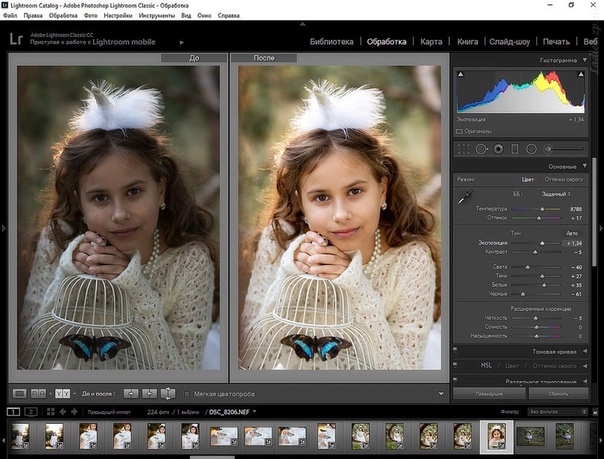
Вы можете использовать бесплатные пресеты Adobe Lightroom, которые вы загружаете во всех версиях программы, чтобы применять ваши любимые фильтры и настройки к новым фотографиям и изображениям.
Lightroom часто сравнивают с плагином Adobe Camera Raw в Photoshop, но IMO, Lightroom превосходит инструмент Camera Raw для всех видов фотографии.
Что после загрузки бесплатных пресетов Lightroom?
Вы можете начать экспериментировать с ними и применять их к своим фотографиям! Если вам нужна дополнительная информация, ознакомьтесь с тем, как использовать Lightroom ниже.
Конечно, это не означает, что после применения предустановки Lightroom вы больше не сможете выполнять настройку, и ваши фотографии должны выглядеть точно так же.Наоборот!
Вы можете бесплатно редактировать пресеты Adobe Lightroom по своему вкусу, чтобы придать вашим фотографиям идеальный вид — вам просто нужно загрузить набор лучших платных или бесплатных пресетов Lightroom, которые подходят вашему стилю фотографии, и начать с этого.
Их можно найти повсюду в Интернете: есть мероприятия по распродаже пресетов Lightroom, веб-сайты «скачать бесплатно» и даже рекламные объявления «lightroom presets free» появляются всякий раз, когда вы проводите небольшое исследование в Google.
Пресеты Lightroom Скачать бесплатно
Теперь, когда вы знаете больше о пресетах Lightroom, возникают некоторые вопросы:
Вам действительно нужны пресеты Adobe Lightroom?
Получите ли вы и ваши фотографии пользу от использования бесплатных пресетов Lightroom?
Кратко и ясно: Да!
Вы хотите улучшить свои фотографии, а бесплатные предустановки Lightroom — это безопасный и быстрый путь к успеху.
Но давайте посмотрим, какую пользу могут принести вам лучшие бесплатные пресеты Lightroom:
# 1 — пресеты Lightroom ускоряют процесс редактирования.
Коллекция различных предустановок Lightroom позволяет легко редактировать группу похожих фотографий.
Например, вы сделали фотосессию из серии пляжных фотографий или портретную съемку в студии. Вместо того чтобы редактировать каждую фотографию по отдельности, бесплатные предустановки Lightroom помогут вам получить лучшее из ваших изображений намного быстрее.
Таким же образом вы будете использовать другой набор предустановок Lightroom, например, для ночных фотографий, но важно, чтобы вы могли применить определенную бесплатную предустановку Lightroom к своим изображениям, которые можно сгруппировать в одну категорию.
# 2 — Бесплатные пресеты Adobe Lightroom помогут вам создать свою собственную подпись.
Конкуренция среди фотографов, несомненно, очень высока. Чтобы стать лучшим фотографом, вам нужно раскрыть свой стиль и выделиться из толпы.
К счастью, лучшие бесплатные пресеты Lightroom, которыми я собираюсь поделиться с вами в ближайшее время, — это универсальные бесплатные пресеты, которые вы можете использовать для многих типов фотографий, от классической пейзажной до портретной фотографии. Вы уже можете сказать, что ваша фотография принесет пользу более чем на одном уровне.
Когда вы загружаете бесплатные пресеты Lightroom, которые работают для вас, они заставят ваши фотографии развить узнаваемую тему, и вы создадите яркое изображение для себя — тем более, если вы настроите бесплатные пресеты по своему вкусу.
Черт возьми, вы даже можете сохранить свои собственные пресеты и загрузить их бесплатно — если вам нравятся подобные вещи. Вам просто нужно уважать авторские права, условия использования и политику конфиденциальности первоначального создателя бесплатной предустановки Lightroom, с которой вы начали.
# 3 — Пресеты Lightroom невероятно удобны.
Прежде всего: бесплатные пресеты Lightroom — это бесплатных, очевидно, . Нет ничего более доступного, не так ли?
Конечно, если вы хотите улучшить свою игру и расти как фотограф, вы можете подумать о приобретении предварительных настроек Adobe Lightroom.
Они часто продаются со скидкой, или вы можете приобрести их со скидкой ( обязательно поищите коды скидок пресетов Lightroom, прежде чем добавлять в корзину). Но бесплатные пресеты — хорошая отправная точка.
Как получить бесплатные пресеты Lightroom?
Не хотите начать пользоваться бесплатными пресетами Lightroom? К счастью, мы упростили для вас бесплатную загрузку пресетов для Lightroom — просто введите свой адрес электронной почты ниже и нажмите кнопку «Загрузить»!
Или просто нажмите одну из кнопок, чтобы поделиться этим сообщением с друзьями, и вы сможете скачать бесплатные пресеты Adobe Lightroom, которые сделают ваши фотографии особенными.
(ничего не отображается? Подпишитесь на информационный бюллетень, используя ссылку меню «Присоединиться» в нижнем колонтитуле, и вы получите мгновенный доступ)
Бесплатная предустановка Lightroom: Hollies
Одна из бесплатных предустановок Lightroom, включенный в этот комплект — Hollies. Вы можете проверить это на фотографии выше, прежде чем скачать бесплатную предустановку Hollies в пакете. Этот бесплатный пресет Lightroom настолько яркий, что может залить ваши фотографии светом и сиянием, даже если молния не идеальна.
И в этом суть лучших предустановок Lightroom — улучшение внешнего вида изображения за счет раскрытия его основных функций.
У вас нет копии Adobe Photoshop Lightroom? Ознакомьтесь с моим полным обзором Adobe Lightroom, прежде чем вы начнете с бесплатных предустановок Lightroom.
Нужна дополнительная информация о бесплатной версии Adobe Photoshop Lightroom для мобильных устройств (также известной как Lightroom CC — Creative Cloud)? Прочтите мое руководство по Adobe CC Lightroom.
Какие самые лучшие бесплатные пресеты Lightroom?
Бесплатная предустановка Lightroom: Kichijoji
Конечно, не все предустановки одинаково хороши, и все они не улучшат внешний вид ваших изображений.Вот несколько советов, которые помогут вам принять осознанное решение, прежде чем загружать бесплатные пресеты Lightroom или покупать премиальные, чтобы добавить их в свою коллекцию.
Возможно, вы видели списки из сотен коллекций, пакетов и пакетов пресетов Lightroom, которые можно бесплатно загрузить, доступных на других веб-сайтах, но я рекомендую вам держаться подальше от них.
Почему? Ну, собственно, 3 причины:
Первая — паралич принятия решений.
С сотнями посредственных бесплатных пресетов Lightroom вы не сможете выбрать идеальный пресет Lightroom для использования в своих фотографиях.Вы окажетесь в Adobe Lightroom и будете разочарованы тем, какой бесплатный пресет Lightroom выбрать.
Но когда вы найдете коллекцию из пары бесплатных пресетов Lightroom, которые подходят для любых целей, вы просто поймете, что больше нет необходимости загружать дополнительные бесплатные пресеты Lightroom. А с моим выбором лучших пресетов Lightroom вы добьетесь успеха.
Во-вторых, чем больше предустановок Lightroom вы установили в Adobe Photoshop Lightroom, тем медленнее он будет работать.
И поверьте мне — это может сильно раздражать, особенно если вы хотите найти определенный пресет Lightroom, и ваш компьютер зависает. Так что лучше придерживаться тех пресетов Lightroom, которые проверены и протестированы, и загружать бесплатные пресеты только из надежных источников.
Наконец, лучшие бесплатные пресеты Lightroom для загрузки не будут включены в эти огромные коллекции и пакеты.
Пакет с таким количеством предустановок обычно содержит только предустановки Lightroom с базовыми фильтрами, и в них не вкладывается много внимания.Сосредоточьтесь на качестве, а не на количестве, чтобы ваши фотографии сияли и получали наилучшие результаты. Поэтому, когда вы ищете в Интернете «бесплатные пресеты для Lightroom» или «бесплатные пресеты для Lightroom», обязательно помните об этих предложениях.
Скачать бесплатные пресеты Lightroom
Лучшие пресеты Lightroom, которые мы предлагаем бесплатно загрузить в этой коллекции, представляют собой тщательный отбор того, что мы считаем лучшими универсальными пресетами Lightroom, бесплатными для всех фотографов и всеми видами редактирования фотографий и фотосъемки. стили.
Эти предустановки Lightroom, которые можно бесплатно загрузить, имеют красивый стилизованный вид ( немного похожи на фильтры Instagram ), которые вы можете настроить по своему вкусу.
И когда вы освоите работу с этими пресетами Lightroom, у вас будет прочная основа, чтобы начать создавать свои собственные пресеты Lightroom с использованием фильтров Lightroom или переключиться на более продвинутые, премиальные.
Является ли использование пресетов Lightroom обманом?
Бесплатная предустановка Lightroom: Marsden
Это вопрос, который мы часто слышим от фотографов.
В конце концов, применение пресета Lightroom иногда кажется слишком простым — вы просто загружаете бесплатные пресеты, нажимаете кнопку, и ваша скучная фотография мгновенно может выглядеть лучше!
Однако я бы не назвал это мошенничеством.
Вам следует подумать о предустановках Lightroom (, бесплатных, платных или созданных вами ) в качестве отправной точки в процессе редактирования фотографий.
Пресеты Adobe Photoshop Lightroom — это просто «вид», который добавляется к вашей фотографии одним щелчком мыши.После этого ваш творческий взгляд по-прежнему может настроить и улучшить изображение по своему вкусу, независимо от предустановки Lightroom, которую вы используете.
Как и в случае с фильтрами Instagram, иногда вы найдете пресет Lightroom, который отлично выглядит без каких-либо дополнительных изменений.
Однако в большинстве случаев вам все равно придется провести дополнительную настройку бесплатных фильтров и пресетов Lightroom.
Кроме того, то, что вы бесплатно используете предустановки Lightroom, копирующие внешний вид другого фотографа, не означает, что ваши фотографии мгновенно будут выглядеть одинаково.
Фактически, задолго до того, как вы даже открыли фотографию в Adobe Photoshop Lightroom, существует множество переменных, которые будут влиять на продукты, то есть на то, как будет выглядеть ваше окончательное изображение. Бесплатные пресеты и фильтры Lightroom — это просто бонус.
В заключение — коллеги-фотографы, не бойтесь экспериментировать с этими бесплатными пресетами Lightroom. Загрузите бесплатные коллекции пресетов для Lightroom и исследуйте свои возможности.
Это определенно не обман — скорее, наоборот — фильтры и пресеты Lightroom для Lightroom послужат вам в качестве обучения и практики, чтобы вы могли лучше ретушировать фотографии.
Как установить бесплатные пресеты Lightroom
Другой вариант — перетащить пресеты в Lightroom.
На компьютере (Lightroom Classic)
Вот как установить предустановки Lightroom после загрузки бесплатных коллекций для своих фотографий. Тот же процесс применяется к загрузке Photoshop Lightroom 4–6.
- В строке меню Adobe Photoshop Lightroom 4-6 выберите «Файл»> «Импортировать профили и наборы настроек». Это позволяет вам найти бесплатные пресеты Lightroom.
- Перейдите к необходимой папке пресетов Lightroom или к расширению файла ZIP, в котором вы сохранили коллекцию пресетов Lightroom, и выберите точные пресеты для Lightroom 4-6, которые вы хотите импортировать.
- Выберите Импорт. Вуаля! Ваши бесплатные пресеты Lightroom добавлены в ваш Adobe Photoshop Lightroom 4-6.
После установки бесплатных пресетов Lightroom перейдите в модуль «Разработка пресетов», нажав «D», и найдите свои новые пресеты Lightroom в левой части под «Presets» и «User Presets», чтобы использовать их.
При наведении курсора на каждое имя предустановки Lightroom можно предварительно просмотреть эффект от предустановки Lightroom, прежде чем использовать эту бесплатную предустановку на своих фотографиях. Щелчок по эффекту применяет предустановку и фильтры к фотографии или коллекции фотографий, которые вы хотите отредактировать.
Вы можете удалить предустановку, нажав Отменить предустановку или Сброс (при этом будут удалены все добавленные фильтры, а не только конкретная предустановка Adobe Lightroom).
(Ознакомьтесь с нашим руководством по использованию предустановок Lightroom для более глубокого погружения.)
На компьютере (Adobe Lightroom CC — Creative Cloud)
Вот как установить Lightroom Photoshop CC, также известный как импорт бесплатных пресетов Lightroom, после загрузки:
- Щелкните значок поля редактирования в правом верхнем углу окна Adobe Окно CC Lightroom.
- Щелкните кнопку Presets внизу.
- Щелкните значок с тремя точками в верхней части панели «Наборы настроек».
- Выберите бесплатный файл предустановок Lightroom.
- Если щелкнуть конкретную бесплатную предустановку, она будет применена к вашей фотографии или коллекции фотографий.
На планшете / мобильном телефоне (мобильные предустановки Lightroom)
Предустановки для мобильных устройств Lightroom и обычные бесплатные предустановки Lightroom одинаковы.
Чтобы установить мобильные предустановки Lightroom, просто установите предустановки Lightroom на компьютерную версию Adobe Photoshop CC Lightroom, выполнив действия, описанные выше. Предварительные настройки для Lightroom, которые вы импортировали и установили, будут автоматически синхронизироваться с мобильным приложением Lightroom на вашем телефоне или планшете.
Затем нажмите «Правка»> «Предустановки» и выберите те бесплатные мобильные предустановки Lightroom, которые вы хотите добавить в качестве фильтров к своим фотографиям.
Довольно аккуратно, да?
Почему эта коллекция бесплатных пресетов Lightroom?
Лучшие бесплатные предварительные настройки Lightroom для вашей фотографии зависят от того, какие фотографии вы делаете. Разные фотографы, очевидно, будут искать разные пресеты Lightroom бесплатно.
Но в коллекции бесплатных пресетов, которую я представил сегодня, вы найдете бесплатные пресеты Lightroom для многих целей.
Он включает в себя все необходимые пресеты Lightroom и делает ваши изображения яркими.
10 бесплатных пресетов Lightroom для
Хороший выбор из 10 бесплатных пресетов для Lightroom, чтобы вы могли начать:
- Film Lightroom preset. С бесплатными предустановками для пленки lightroom вы можете добавить к своей фотографии эту мечтательную кинематографичную световую часть.
- Черно-белый. Этот пресет Lightroom предназначен как для обычных, так и для черно-белых изображений.
- Свадебные пресеты. Коллекция свадебных пресетов — необходимость для каждого оператора. Они также хорошо подходят для изображений недвижимости и зданий.
- Шаблон Lightroom для зимнего стиля. Эти пресеты Lightroom лучше всего подчеркивают волшебный зимний свет и снег.
- Бесплатный винтажный пресет Lightroom. От портретов людей до пейзажей — бесплатный винтажный пресет Lightroom может превратить вашу фотографию в произведение искусства с красивым матовым эффектом.
- Бесплатные предустановки для художественного портрета. Вы можете использовать его для различных видов портретной фотографии, включая традиционный портрет, портрет в натуральную величину, портрет изобразительного искусства, групповой портрет и т. Д.
- Пейзаж Lightroom. Этот вид предустановок учитывает пейзажную фотографию, от фотографии природы Lightroom до предустановок городского пейзажа Lightroom.
- Фотосъемка с освещением в помещении Предустановка Lightroom. Этот тип включает в себя все виды фотографий — от портретов до мебели, — которым нужен естественный свет, когда его нет.
- Эффект радиального фильтра. Теперь эта предустановка Lightroom действительно специфична, и она в основном используется для портретов крупным планом или ярких участков природы.Вы также можете использовать его для фотографий профиля в социальных сетях.
- Ночной свет Предустановка Lightroom. Когда свет не идеален, такая бесплатная предустановка поможет вам определить источники света и устранить размытость. Когда свет выглядит ровным, конечные продукты выглядят намного лучше,
При подборе коллекции бесплатных пресетов Lightroom для загрузки эти 10 бесплатных пресетов стали источником вдохновения.
Хотите несколько пресетов PREMIUM Lightroom?
Этот набор бесплатных пресетов Lightroom хорош для быстрой игры и дает возможность познакомиться с основами.
Но когда вы будете готовы стать более серьезным, лучше всего загрузить несколько предварительных настроек для Lightroom Adobe.
За годы работы профессиональным фотографом я разработал коллекцию предустановок Lightroom, которые использую для большинства изображений, которые доставляю своим клиентам.
Они сэкономили мне часы времени и избавили меня от головной боли в Adobe Photoshop Lightroom!
Я впервые делаю этот набор пресетов Lightroom общедоступным прямо здесь.Перейдите по ссылке, если хотите скачать эксклюзивную коллекцию пресетов Lightroom.
Кроме того, я включил в себя набор отличных предустановок Lightroom, которые могут оживить ваши фотографии (любые, включая портреты) с помощью фильтров и эффектов одним щелчком мыши.
Независимо от того, используете ли вы Lightroom на своем мобильном телефоне, iPad или компьютере, я настоятельно рекомендую вам ознакомиться с коллекцией пресетов Rock Steady Lightroom.
Before You Go
Загрузите бесплатный пакет пресетов Lightroom прямо сегодня с нашего сайта и сделайте свои фотографии яркими!
Сообщите мне — какой пресет Lightroom больше всего подходит для вашей фотографии?
Вы пробовали один из моих личных пресетов Lightroom, и как он вам понравился? Вы сами сделали определенные пресеты Lightroom?
Кроме того, поделитесь этой статьей со всеми, кто занимается фотографией и редактированием.Выдающийся пакет бесплатных пресетов Lightroom для загрузки будет более чем полезен!
.

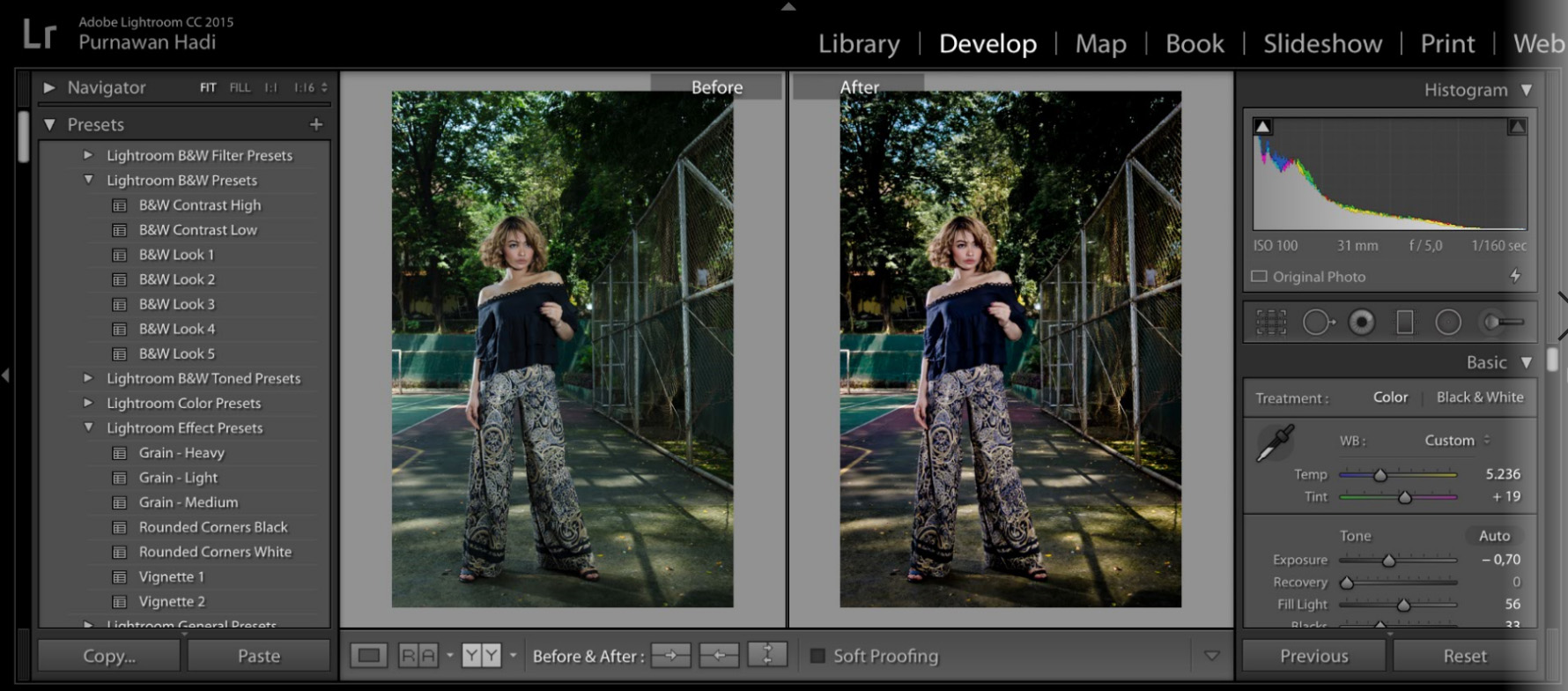 Все плагины нужно отправить в папку дополнений. Например, для ОС Windows это будет папка /Documents and Settings/username/Application Data/Adobe/Lightroom/Modules/. Чтобы плагины были видны в фоторедакторе нужно перезагрузить программу.
Все плагины нужно отправить в папку дополнений. Например, для ОС Windows это будет папка /Documents and Settings/username/Application Data/Adobe/Lightroom/Modules/. Чтобы плагины были видны в фоторедакторе нужно перезагрузить программу.
 Комплекс настроек можно применить как к отдельно взятому изображению, так и для нескольких десятков фотографий. Для того чтобы воспользоваться пресетами нужно находиться в рабочей области Develop.
Комплекс настроек можно применить как к отдельно взятому изображению, так и для нескольких десятков фотографий. Для того чтобы воспользоваться пресетами нужно находиться в рабочей области Develop.



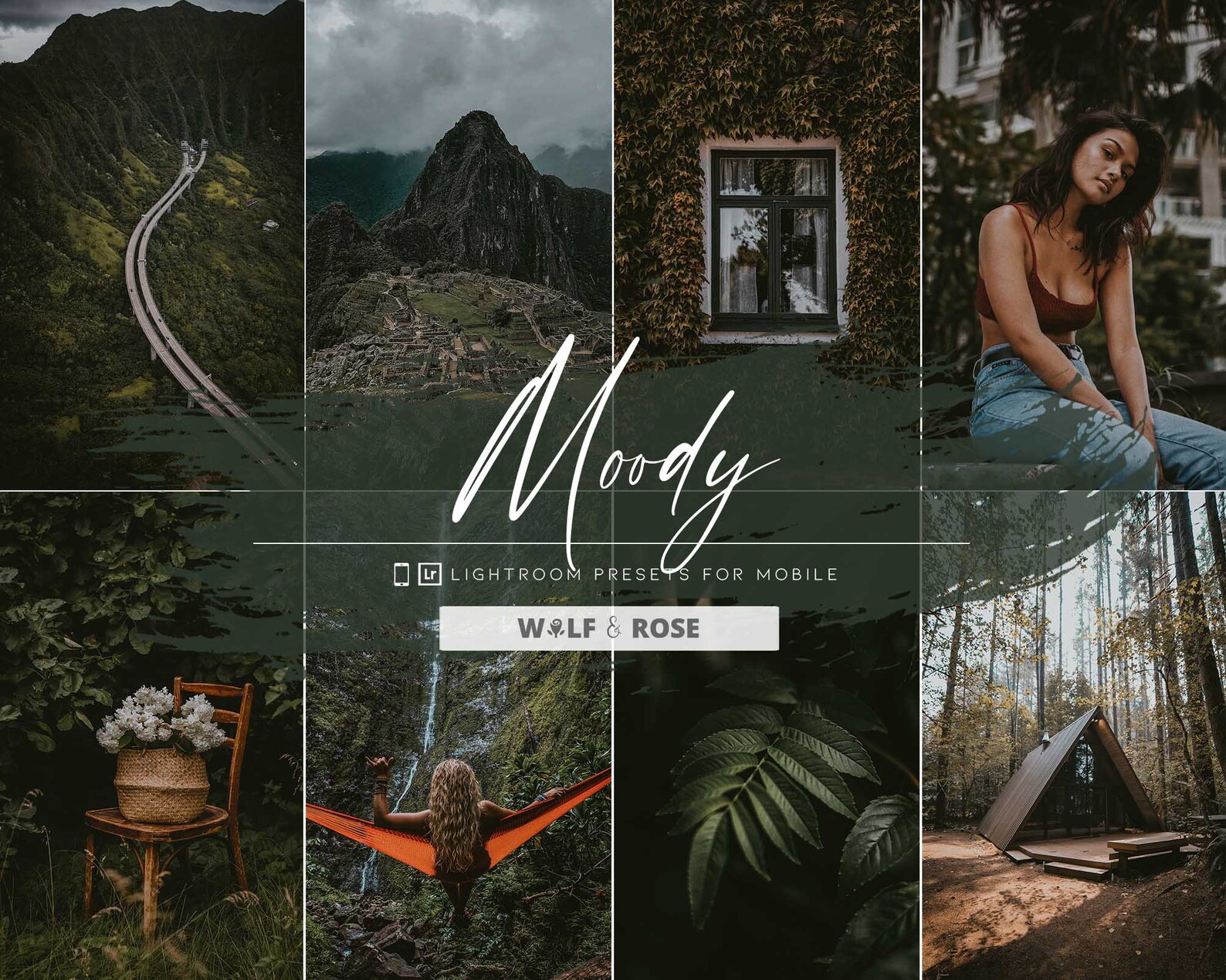
 В этом их преимущество – можно много раз проводить отбор одних и тех же фотографий для разных нужд сохраняя флаги. Но авто-коллекция всегда «смотрит» на флаги, которыми помечены фотографии в папке. То есть если вы пометили в коллекции картинку флагом и хотите сделать авто-коллекцию, которая будет показывать только помеченные снимки из этой коллекции, то у Вас ничего не выйдет.
В этом их преимущество – можно много раз проводить отбор одних и тех же фотографий для разных нужд сохраняя флаги. Но авто-коллекция всегда «смотрит» на флаги, которыми помечены фотографии в папке. То есть если вы пометили в коллекции картинку флагом и хотите сделать авто-коллекцию, которая будет показывать только помеченные снимки из этой коллекции, то у Вас ничего не выйдет.
 Но будьте осторожны, если вы также скроете фотоленту в самом низу, то у Вас уже не останется ни одного индикатора о том, что работает фильтр!
Но будьте осторожны, если вы также скроете фотоленту в самом низу, то у Вас уже не останется ни одного индикатора о том, что работает фильтр!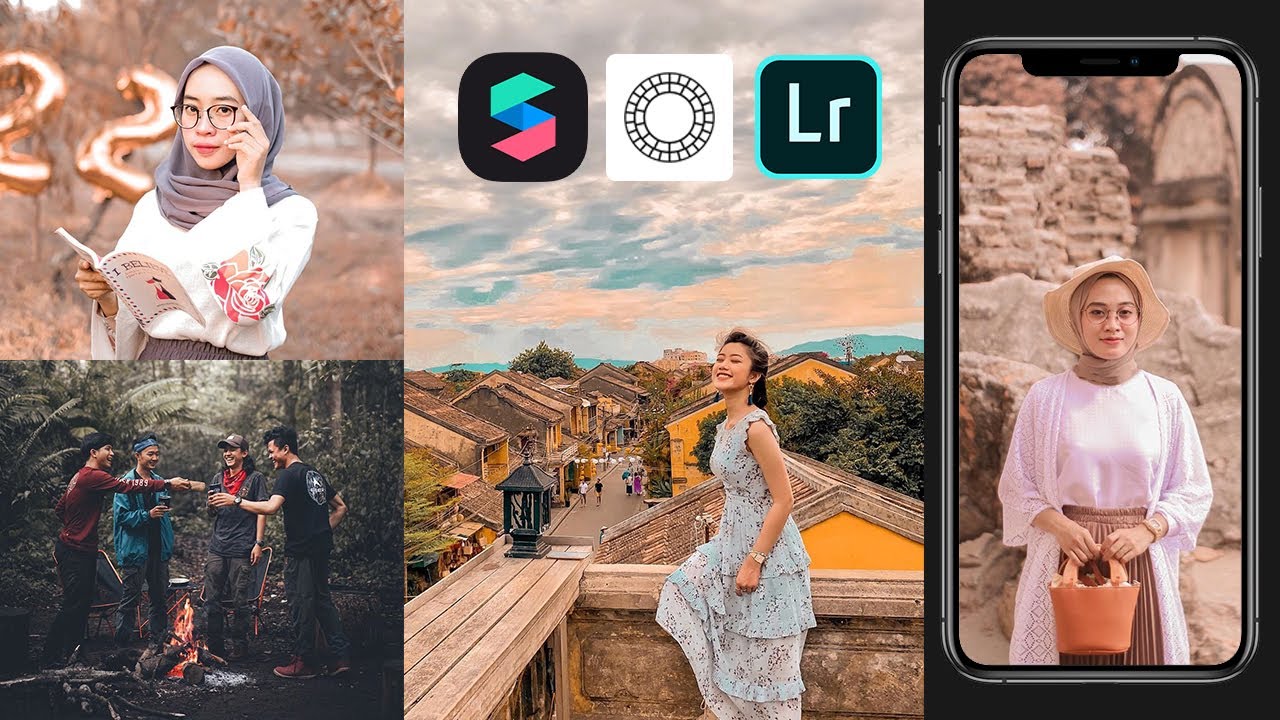 Обе коллекции складывались в одном сете и именно сет отображал желаемый результат.
Обе коллекции складывались в одном сете и именно сет отображал желаемый результат.
 Хотел тут же задать вопрос. я столкнулся с такой проблемой, что многие плагины добавляют информацию в метаданные снимка. Я узнав это обрадовался, значит можно сделать смарт коллекции используя эти параметры, к примеру смарт коллекция файлов посланных мной по почте определенному адресату. Но не работает, коллекция остается пустой, я в первую очередь предполагаю, что я в чем-то не прав и решаю проверить возможность найти эти снимки в каталоге с помощью фильтра метаданых. Опять фиаско. Сейчас у меня нет возможности перепроверить эту ошибку так как лайтрум индексирует террабайтный винчестер и на пол пути не хочется прерывать операцию. Возможно это проблема локальная только на моей машине, но у меня не получилось сортировать снимки на основании метаданных добавленных в снимок сторонними плагинами.
Хотел тут же задать вопрос. я столкнулся с такой проблемой, что многие плагины добавляют информацию в метаданные снимка. Я узнав это обрадовался, значит можно сделать смарт коллекции используя эти параметры, к примеру смарт коллекция файлов посланных мной по почте определенному адресату. Но не работает, коллекция остается пустой, я в первую очередь предполагаю, что я в чем-то не прав и решаю проверить возможность найти эти снимки в каталоге с помощью фильтра метаданых. Опять фиаско. Сейчас у меня нет возможности перепроверить эту ошибку так как лайтрум индексирует террабайтный винчестер и на пол пути не хочется прерывать операцию. Возможно это проблема локальная только на моей машине, но у меня не получилось сортировать снимки на основании метаданных добавленных в снимок сторонними плагинами. его совет — попробовать перезапустить ЛР.
его совет — попробовать перезапустить ЛР. pupkin я получу смарт коллекцию со снимками отправленными именно в эту галереюю. Но нет смарт-коллекция пуста. Либо это поле с адресом не ищется и не индексируется либо я делаю что-то не так.
pupkin я получу смарт коллекцию со снимками отправленными именно в эту галереюю. Но нет смарт-коллекция пуста. Либо это поле с адресом не ищется и не индексируется либо я делаю что-то не так.
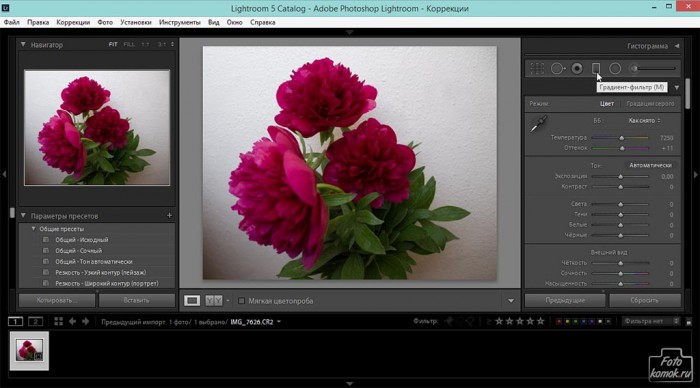
 Обычно это небольшой файл .zip, содержащий файлы предустановок и часто некоторые инструкции или информацию об обновлении.
Обычно это небольшой файл .zip, содержащий файлы предустановок и часто некоторые инструкции или информацию об обновлении. 